ਮੇਰੇ ਬਾਰੇ:
ਮੇਰਾ ਨਾਮ ਰੌਬਰਟੋ ਹੈ, ਮੈਂ ਕੰਪਿਊਟਰ ਫੋਰੈਂਸਿਕ ਪੇਸ਼ੇਵਰ ਕੰਮ ਕਰ ਰਿਹਾ ਹਾਂ 2008 ਤੋਂ ਸੁਤੰਤਰ ਤੌਰ 'ਤੇ. ਆਈ
ਜਾਣਕਾਰੀ
ਫੀਚਰਸ।
ਕਿਵੇਂ ਰਿਕਵਰ ਕਰਨਾ ਹੈ
ਹੋਰ ਜਾਣਕਾਰੀ
ਸਬੰਧਤ ਪ੍ਰੋਡਕਟਸ।
ਕਿਉਂ DataNumen Outlook ਮੁਰਮਮਤ?
#1 Recovery
Rate
10+ ਮਿਲੀਅਨ
ਯੂਜ਼ਰਸ
20+ ਸਾਲ ਦਾ
ਅਨੁਭਵ।
100% ਸੰਤੋਸ਼ੀ
ਗੈਰੰਟੀ
Recover ਬਹੁਤ ਜ਼ਿਆਦਾ ਜ਼ਰਾ ਸਾਡੇ ਪ੍ਰਤਿਸਪਾਰਧੀਆਂ ਤੋਂ.
DataNumen Outlook Repair ਬਨਾਮ Inbox Repair ਟੂਲ (scanpst.exe), Stellar Repair For Outlook, Recovery Toolbox for Outlook, ਆਦਿ।
Recਸਤਨ ਰਿਕਵਰੀ ਰੇਟ
ਸਾਡੇ ਗਾਹਕਾਂ ਦੀਆਂ ਪ੍ਰਸ਼ੰਸਾਵਾਂ
ਅਤਿ ਸਾਦੀ ਇੰਟਰਫੇਸ
ਆਉਟਲੁਕ PST ਫਾਈਲ ਵਿਚ ਆਮ ਗਲਤੀਆਂ ਅਤੇ ਸਮਸਿਆਵਾਂ ਲਈ ਹੱਲ

- ਇਨਬਾਕਸ ਰਿਪੇਅਰ ਟੂਲ ਆਈਟਮਾਂ ਨੂੰ ਮੁੜ ਪ੍ਰਾਪਤ ਨਹੀਂ ਕਰ ਸਕਦਾ
- ਇਨਬੌਕਸ ਰਿਪੇਅਰ ਟੂਲ ਲਟਕ ਗਿਆ
- ਫਾਇਲ ਇੱਕ ਨਿੱਜੀ ਫੋਲਡਰ ਫਾਈਲ ਨਹੀਂ ਹੈ
- Xxxx.pst ਫਾਈਲ ਵਿੱਚ ਗਲਤੀਆਂ ਲੱਭੀਆਂ ਗਈਆਂ ਹਨ ...
- ਇੱਕ ਅਚਾਨਕ ਗਲਤੀ ਨੇ ਇਸ ਫਾਈਲ ਤੱਕ ਪਹੁੰਚ ਨੂੰ ਰੋਕਿਆ. ਗਲਤੀਆਂ ਲਈ ਡਿਸਕ ਦੀ ਜਾਂਚ ਕਰਨ ਲਈ ਸਕੈਨ ਡਿਸਕ ਦੀ ਵਰਤੋਂ ਕਰੋ ਅਤੇ ਫਿਰ ਇਨਬਾਕਸ ਰਿਪੇਅਰ ਟੂਲ ਦੀ ਦੁਬਾਰਾ ਕੋਸ਼ਿਸ਼ ਕਰੋ.
- ਓਵਰਵਾਈਜ਼ਡ ਪੀਐਸਟੀ ਫਾਈਲ ਸਮੱਸਿਆ (ਪੀਐਸਟੀ ਫਾਈਲ ਦਾ ਆਕਾਰ 2 ਜੀਬੀ ਦੀ ਸੀਮਾ ਤੋਂ ਵੱਧ ਜਾਂ ਵੱਧ ਗਿਆ ਹੈ).
- ਆਉਟਲੁੱਕ ਈਮੇਲਾਂ ਅਤੇ ਹੋਰ ਚੀਜ਼ਾਂ ਗਲਤੀ ਨਾਲ ਮਿਟਾ ਦਿੱਤੀਆਂ ਜਾਂਦੀਆਂ ਹਨ.
- ਇਨਕ੍ਰਿਪਟ ਕੀਤੀ PST ਫਾਈਲ ਲਈ ਪਾਸਵਰਡ ਭੁੱਲ ਜਾਂ ਗੁਆਓ.
<span lang="pa">ਮੁੱਖ ਖਾਸੀਅਤ</span>
- 32bit ਅਤੇ 64bit Microsoft Outlook 97 ਤੋਂ 2021 ਅਤੇ Outlook 365, ਭਾਵ, Office 365 ਅਤੇ Microsoft 365 ਲਈ ਆਉਟਲੁੱਕ ਦਾ ਸਮਰਥਨ ਕਰੋ।
- ਰਿਕਵਰ ਕਰੋ PST/OST ਫਾਇਲ ਕਿਸੇ ਵੀ OS (Windows, macOS, iOS, Android, ਆਦਿ) ਅਤੇ ਕਿਸੇ ਵੀ ਡਿਵਾਈਸ (ਡੈਸਕਟਾਪ, ਟੈਬਲੇਟ, ਸਮਾਰਟਫੋਨ, ਆਦਿ) ਤੋਂ।
- ਮੇਲ ਸੁਨੇਹੇ ਮੁੜ ਪ੍ਰਾਪਤ ਕਰੋ, ਫੋਲਡਰ, ਪੀosts, ਕੈਲੰਡਰ ਆਈਟਮਾਂ, ਮੁਲਾਕਾਤਾਂ, ਮੁਲਾਕਾਤ ਬੇਨਤੀਆਂ, ਸੰਪਰਕ, ਵੰਡ ਸੂਚੀਆਂ, ਕਾਰਜ, ਕਾਰਜ ਬੇਨਤੀਆਂ, ਰਸਾਲੇ, ਅਤੇ PST ਫਾਈਲਾਂ ਵਿੱਚ ਨੋਟਸ। ਸਾਰੀਆਂ ਵਿਸ਼ੇਸ਼ਤਾਵਾਂ, ਜਿਵੇਂ ਕਿ ਵਿਸ਼ਾ, ਸੁਨੇਹਾ ਬਾਡੀ, ਤੋਂ, ਸੀ.ਸੀ., ਬੀ.ਸੀ.ਸੀ., ਮਿਤੀ, ਆਦਿ, ਮੁੜ ਪ੍ਰਾਪਤ ਕੀਤੀਆਂ ਜਾਂਦੀਆਂ ਹਨ।
- ਸਾਦੇ ਪਾਠ, RTF, ਅਤੇ HTML ਫਾਰਮੈਟ ਵਿੱਚ ਈਮੇਲਾਂ ਨੂੰ ਮੁੜ ਪ੍ਰਾਪਤ ਕਰੋ।
- ਅਟੈਚਮੈਂਟਾਂ ਨੂੰ ਮੁੜ ਪ੍ਰਾਪਤ ਕਰੋ, ਸੁਨੇਹਿਆਂ ਨਾਲ ਜੁੜੇ ਦਸਤਾਵੇਜ਼ਾਂ ਅਤੇ ਚਿੱਤਰਾਂ ਸਮੇਤ ਅਤੇ HTML ਬਾਡੀਜ਼ ਵਿੱਚ ਏਮਬੈਡ ਕੀਤੇ ਹੋਏ।
- ਏਮਬੇਡ ਕੀਤੀਆਂ ਵਸਤੂਆਂ ਨੂੰ ਮੁੜ ਪ੍ਰਾਪਤ ਕਰੋ, ਜਿਵੇਂ ਕਿ ਕੋਈ ਹੋਰ ਈਮੇਲ, ਐਕਸਲ ਵਰਕਸ਼ੀਟਾਂ, ਵਰਡ ਦਸਤਾਵੇਜ਼, ਆਦਿ।
- ਆਉਟਲੁੱਕ PST ਫਾਈਲਾਂ ਦੀ ਮੁਰੰਮਤ ਕਰੋ ਜਿਨ੍ਹਾਂ ਨੂੰ ਇਨਬਾਕਸ ਰਿਪੇਅਰ ਟੂਲ (scanpst.exe) ਠੀਕ ਕਰਨ ਵਿੱਚ ਅਸਫਲ ਰਹਿੰਦਾ ਹੈ ਅਤੇ ਹੋਰ PST ਮੁਰੰਮਤ ਟੂਲ ਮੁਰੰਮਤ ਨਹੀਂ ਕਰ ਸਕਦੇ ਹਨ।
- ਮਿਟਾਏ ਗਏ ਆਉਟਲੁੱਕ ਆਈਟਮਾਂ ਨੂੰ ਮੁੜ ਪ੍ਰਾਪਤ ਕਰੋ, ਮੇਲ ਪੱਤਰਾਂ, ਫੋਲਡਰਾਂ ਸਮੇਤ, ਪੀosts, ਕੈਲੰਡਰ, ਮੁਲਾਕਾਤਾਂ, ਮੀਟਿੰਗ ਬੇਨਤੀਆਂ, ਸੰਪਰਕ, ਵੰਡ ਸੂਚੀਆਂ, ਕਾਰਜ, ਕਾਰਜ ਬੇਨਤੀਆਂ, ਰਸਾਲੇ ਅਤੇ ਨੋਟਸ।
- ਵੱਡੀਆਂ 2GB PST ਫਾਈਲਾਂ ਮੁੜ ਪ੍ਰਾਪਤ ਕਰੋ।
- ਆਉਟਪੁੱਟ PST ਫਾਈਲ ਨੂੰ ਕਈ ਛੋਟੀਆਂ ਫਾਈਲਾਂ ਵਿੱਚ ਵੰਡੋ।
- ਪਾਸਵਰਡ-ਸੁਰੱਖਿਅਤ PST ਫਾਈਲਾਂ ਮੁੜ ਪ੍ਰਾਪਤ ਕਰੋ, ਭਾਵੇਂ ਪਾਸਵਰਡ l ਹੋਵੇost. ਦੋਨੋ ਸੰਕੁਚਿਤ ਐਨਕ੍ਰਿਪਸ਼ਨ ਅਤੇ ਉੱਚ ਏਨਕ੍ਰਿਪਸ਼ਨ (ਜਾਂ ਵਧੀਆ ਐਨਕ੍ਰਿਪਸ਼ਨ) ਸਮਰਥਿਤ ਹਨ।
- MS ਆਉਟਲੁੱਕ 97-2002 ਫਾਰਮੈਟ ਤੋਂ PST ਫਾਈਲ ਨੂੰ ਆਉਟਲੁੱਕ 2003-2019/ਆਊਟਲੁੱਕ 365 ਫਾਰਮੈਟ ਵਿੱਚ ਬਦਲੋਹੈ, ਅਤੇ ਦੂਜੇ ਪਾਸੇ.
- ਆਉਟਲੁੱਕ 97-2002 ਫਾਰਮੈਟ ਅਤੇ ਆਉਟਲੁੱਕ 2003-2019/ਆਊਟਲੁੱਕ 365 ਫਾਰਮੈਟ ਵਿੱਚ ਸਥਿਰ PST ਫਾਈਲ ਤਿਆਰ ਕਰੋ।
- ਆਉਟਲੁੱਕ PST ਫਾਈਲਾਂ ਵਿੱਚ "ਆਈਟਮਾਂ ਨੂੰ ਮੂਵ ਨਹੀਂ ਕਰ ਸਕਦੇ" ਗਲਤੀ ਨੂੰ ਠੀਕ ਕਰੋ.
- ਆਉਟਲੁੱਕ PST/ ਸਮੱਸਿਆ ਨੂੰ ਹੱਲ ਕਰੋOST ਫਾਈਲ ਹੌਲੀ ਜਾਂ ਗੈਰ ਜ਼ਿੰਮੇਵਾਰ ਹੈ.
- ਸਕੈਨ, ਰਿਕਵਰੀ, ਅਤੇ ਆਉਟਪੁੱਟ ਪ੍ਰਕਿਰਿਆ ਨੂੰ ਕੰਟਰੋਲ ਕਰਨ ਲਈ ਵਿਆਪਕ ਸਵਿੱਚ।
- ਕਿਸੇ ਵੀ ਤੰਦਰੁਸਤ ਜਾਂ ਨੁਕਸਾਨ ਤੋਂ ਆਉਟਲੁੱਕ ਡੇਟਾ ਨੂੰ ਮੁੜ ਪ੍ਰਾਪਤ ਕਰੋ ਡਿਸਕ ਫਾਈਲਾਂ, ਚਿੱਤਰ ਫਾਈਲਾਂ, ਅਤੇ ਬੈਕਅੱਪ ਫਾਈਲਾਂ.
- ਟੈਂਪੋ ਤੋਂ ਆਉਟਲੁੱਕ ਡਾਟਾ ਮੁੜ ਪ੍ਰਾਪਤ ਕਰਨ ਲਈ ਸਹਾਇਤਾrarਆਉਟਲੁੱਕ ਦੁਆਰਾ ਬਣਾਈ ਗਈ y ਫਾਈਲਾਂ ਜਦੋਂ ਡੇਟਾ ਆਫ਼ਤ ਆਉਂਦੀ ਹੈ.
ਵਰਤਣ ਲਈ DataNumen Outlook Repair ਕਰਪਟ ਆਉਟਲੁੱਕ ਪੀਐਸਟੀ ਫਾਈਲਾਂ ਨੂੰ ਮੁੜ ਪ੍ਰਾਪਤ ਕਰਨ ਲਈ
Start DataNumen Outlook Repair.
ਨੋਟ: ਯਕੀਨੀ ਬਣਾਓ ਕਿ ਤੁਸੀਂ ਮਾਈਕਰੋਸਾਫਟ ਆਉਟਲੁੱਕ ਨੂੰ ਬੰਦ ਕਰਨ ਤੋਂ ਪਹਿਲਾਂtarਟੀ. ਨਾਲ ਹੀ, ਹੋਰ ਐਪਲੀਕੇਸ਼ਨਾਂ ਨੂੰ ਬੰਦ ਕਰੋ ਜੋ PST ਫਾਈਲ ਤੱਕ ਪਹੁੰਚ ਕਰ ਸਕਦੀਆਂ ਹਨ।
ਖਰਾਬ ਜਾਂ ਖਰਾਬ ਆਉਟਲੁੱਕ PST ਫਾਈਲ ਚੁਣੋ ਜਿਸਦੀ ਤੁਸੀਂ ਮੁਰੰਮਤ ਕਰਨਾ ਚਾਹੁੰਦੇ ਹੋ:
ਫਾਈਲ ਦੀ ਚੋਣ ਕਰਨ ਲਈ, ਇਸਦਾ ਨਾਮ ਸਿੱਧਾ ਇਨਪੁਟ ਕਰੋ, ਜਾਂ ਵਰਤੋ ਫਾਈਲ ਨੂੰ ਲੱਭਣ ਲਈ ਬਟਨ. ਦੀ ਵਰਤੋਂ ਵੀ ਕਰ ਸਕਦੇ ਹੋ
ਫਾਈਲ ਦੀ ਖੋਜ ਕਰਨ ਲਈ ਬਟਨ.
ਜੇਕਰ ਤੁਸੀਂ ਇਸ ਬਾਰੇ ਜਾਣਦੇ ਹੋ ਤਾਂ ਪ੍ਰਸ਼ਨ ਵਿੱਚ PST ਫਾਈਲ ਲਈ ਆਉਟਲੁੱਕ ਦਾ ਸੰਸਕਰਣ ਨਿਸ਼ਚਿਤ ਕਰੋ। ਤੁਸੀਂ ਕੰਬੋ ਬਾਕਸ ਦੀ ਵਰਤੋਂ ਕਰ ਸਕਦੇ ਹੋ ਇਹ ਕਰਨ ਲਈ. ਆਉਟਲੁੱਕ 2013-2019/Office 365 PST ਫਾਈਲ ਵਰਗੇ ਕਈ ਉਪਲਬਧ ਫਾਰਮੈਟ ਹਨ। ਤੁਸੀਂ ਫਾਰਮੈਟ ਲਈ "ਸਵੈ-ਨਿਰਧਾਰਤ" ਵੀ ਚੁਣ ਸਕਦੇ ਹੋ। ਜੇ ਤੁਸੀਂ ਅਜਿਹਾ ਕਰਦੇ ਹੋ, DataNumen Outlook Repair ਇਹ ਦੇਖਣ ਲਈ ਸਰੋਤ ਫਾਈਲ ਦਾ ਵਿਸ਼ਲੇਸ਼ਣ ਕਰੇਗਾ ਕਿ ਫਾਈਲ ਫਾਰਮੈਟ ਕੀ ਹੈ, ਜਿਸ ਵਿੱਚ ਵਧੇਰੇ ਸਮਾਂ ਲੱਗਦਾ ਹੈ।
DataNumen Outlook Repair ਮੁੜ ਪ੍ਰਾਪਤ ਕੀਤੇ ਡੇਟਾ ਨੂੰ ਇੱਕ ਬਿਲਕੁਲ ਨਵੀਂ PST ਫਾਈਲ xxxx_fixed.pst ਵਿੱਚ ਸੁਰੱਖਿਅਤ ਕਰਦਾ ਹੈ, ਜਿੱਥੇ xxxx ਸਰੋਤ PST ਫਾਈਲ ਦੇ ਨਾਮ ਨੂੰ ਦਰਸਾਉਂਦਾ ਹੈ। ਉਦਾਹਰਨ ਲਈ, Outlook_fixed.pst ਸਥਿਰ ਫਾਈਲ ਨਾਮ ਹੋਵੇਗਾ ਜੇਕਰ Outlook ਤੁਹਾਡੀ ਸਰੋਤ ਫਾਈਲ ਦਾ ਨਾਮ ਹੈ। ਹਾਲਾਂਕਿ, ਤੁਸੀਂ ਸਥਿਰ ਫਾਈਲ ਦਾ ਨਾਮ ਬਦਲ ਸਕਦੇ ਹੋ ਜੇਕਰ ਤੁਸੀਂ ਇਹ ਕਰਨਾ ਚਾਹੁੰਦੇ ਹੋ:
ਤੁਸੀਂ ਸਿੱਧੇ ਫਾਈਲ ਨਾਮ ਦਰਜ ਕਰ ਸਕਦੇ ਹੋ ਜਾਂ ਵਰਤ ਸਕਦੇ ਹੋ ਬ੍ਰਾਊਜ਼ਿੰਗ ਦੁਆਰਾ ਫਾਈਲ ਚੁਣਨ ਲਈ ਬਟਨ.
ਤੁਹਾਡੇ ਕੋਲ ਕੰਬੋ ਬਾਕਸ ਵਿੱਚ ਸਥਿਰ PST ਫਾਈਲ ਦਾ ਫਾਰਮੈਟ ਚੁਣਨ ਦਾ ਵਿਕਲਪ ਹੈ ਜੋ ਕਿ ਸੰਪਾਦਨ ਬਾਕਸ ਦੇ ਅੱਗੇ ਹੈ। ਤੁਹਾਡੇ ਲਈ ਚੁਣਨ ਲਈ ਦੋ ਸੰਭਾਵਿਤ ਫਾਰਮੈਟ ਹਨ: ਆਉਟਲੁੱਕ 97-2002 ਅਤੇ ਆਉਟਲੁੱਕ 2003-2019/ਆਫਿਸ 365। DataNumen Outlook Repair ਸਥਾਨਕ ਕੰਪਿਊਟਰ 'ਤੇ ਆਉਟਲੁੱਕ ਸੰਸਕਰਣ ਦੇ ਅਨੁਕੂਲ ਇੱਕ ਫਾਈਲ ਫਾਰਮੈਟ ਨੂੰ ਆਪਣੇ ਆਪ ਚੁਣੇਗਾ ਜੇਕਰ ਤੁਸੀਂ ਫਾਰਮੈਟ ਨੂੰ "ਸਵੈ-ਨਿਰਧਾਰਤ" ਵਜੋਂ ਛੱਡ ਦਿੰਦੇ ਹੋ।
ਕਲਿਕ ਕਰੋ ਬਟਨ। ਓਸ ਤੋਂ ਬਾਦ, DataNumen Outlook Repair ਕਰੇਗਾtart ਤੁਹਾਡੀ ਸੋਰਸ ਫਾਈਲ ਨੂੰ ਇਸਦੇ ਵਧੀਆ ਐਲਗੋਰਿਦਮ ਦੀ ਵਰਤੋਂ ਕਰਕੇ ਮੁਰੰਮਤ ਕਰੋ ਅਤੇ ਇੱਕ ਪ੍ਰਗਤੀ ਪੱਟੀ ਦਿਖਾਓ:
ਇੱਕ ਵਾਰ ਮੁਰੰਮਤ ਦੀ ਪ੍ਰਕਿਰਿਆ ਪੂਰੀ ਹੋਣ ਤੋਂ ਬਾਅਦ, ਤੁਸੀਂ ਇੱਕ ਸੁਨੇਹਾ ਦੇਖੋਗੇ ਜੋ ਇਸ ਤਰ੍ਹਾਂ ਦਿਖਾਈ ਦਿੰਦਾ ਹੈ ਜੇਕਰ ਇਹ ਸਫਲ ਸੀ:
"ਠੀਕ ਹੈ" ਨੂੰ ਦਬਾਓ ਅਤੇ ਤੁਹਾਨੂੰ MS ਆਉਟਲੁੱਕ ਜਾਂ ਹੋਰ ਈਮੇਲ ਕਲਾਇੰਟਸ ਨਾਲ ਫਿਕਸਡ ਫਾਈਲ ਖੋਲ੍ਹਣ ਦੇ ਯੋਗ ਹੋਣਾ ਚਾਹੀਦਾ ਹੈ ਜੋ ਫਾਈਲ ਦੇ ਅਨੁਕੂਲ ਹਨ.
ਸਾਰੀ ਹੀ ਹਾਇrarਫਾਈਲ ਲਈ chy ਨੂੰ ਸਥਿਰ ਫਾਈਲ ਲਈ ਦੁਬਾਰਾ ਬਣਾਇਆ ਜਾਵੇਗਾ ਤਾਂ ਜੋ ਈਮੇਲਾਂ ਅਤੇ ਹੋਰ ਵਸਤੂਆਂ ਨੂੰ ਉਹਨਾਂ ਦੇ ਅਸਲ ਫੋਲਡਰਾਂ ਵਿੱਚ ਰੱਖਿਆ ਜਾ ਸਕੇ। ਐੱਲost ਅਤੇ ਲੱਭੀਆਂ ਵਸਤੂਆਂ ਨੂੰ Recovered_Groupxxx ਨਾਮ ਦੇ ਫੋਲਡਰਾਂ ਵਿੱਚ ਰੱਖਿਆ ਜਾਵੇਗਾ।
ਹੋਰ ਜਾਣਕਾਰੀ
ਕਾਰੋਬਾਰੀ ਕਨੈਕਟੀਵਿਟੀ ਨੂੰ ਕਾਇਮ ਰੱਖਣਾ: ਇੱਕ ਕੇਸ ਸਟੱਡੀ DataNumen Outlook Repair ZF ਗਰੁੱਪ 'ਤੇ
ਕੇਸ ਸਟੱਡੀ: ਬੈਂਕੋ ਸੈਂਟੇਂਡਰ ਆਉਟਲੁੱਕ ਡੇਟਾ ਦੀ ਵਰਤੋਂ ਕਰਕੇ ਮੁੜ ਪ੍ਰਾਪਤ ਕਰਦਾ ਹੈ DataNumen Outlook Repair
ਲਾਕਹੀਡ ਮਾਰਟਿਨ ਨਾਲ ਸੰਭਾਵੀ ਅਨਲੌਕ ਕਰਦਾ ਹੈ DataNumen Outlook Repair: ਇੱਕ ਕੇਸ ਸਟੱਡੀ
ਨਾਲ ਬੋਇੰਗ ਐਲੀਵੇਟਸ ਪਰਫਾਰਮੈਂਸ DataNumen Outlook Repair: ਇੱਕ ਕੇਸ ਸਟੱਡੀ
ਸਾਊਦੀ ਅਰਾਮਕੋ ਦੇ ਨਾਲ ਵਪਾਰਕ ਸੰਚਾਰ ਵਿੱਚ ਸੁਧਾਰ ਕਰਦਾ ਹੈ DataNumen Outlook Repair: ਇੱਕ ਕੇਸ ਸਟੱਡੀ
ਮਾਈਕ੍ਰੋਸਾਫਟ ਬੇਟਰਸ ਈਮੇਲ ਪ੍ਰਬੰਧਨ ਦੁਆਰਾ DataNumen Outlook Repair: ਇੱਕ ਕੇਸ ਸਟੱਡੀ
ਵਾਲਮਾਰਟ ਦੀ ਵਰਤੋਂ ਕਰਕੇ ਈਮੇਲ ਲਚਕਤਾ ਨੂੰ ਸੁਧਾਰਦਾ ਹੈ DataNumen Outlook Repair: ਇੱਕ ਕੇਸ ਸਟੱਡੀ
S&P ਡੇਟਾਨਮਨ ਆਊਟਲੁੱਕ ਰਿਪੇਅਰ ਦੀ ਵਰਤੋਂ ਕਰਕੇ ਈਮੇਲ ਕੁਸ਼ਲਤਾ ਵਧਾਉਂਦੀ ਹੈ: ਇਕ ਕੇਸ ਅਧਿਐਨ.
ਮੂਡੀਜ਼ ਜੋੜਿਆ ਗਿਆ DataNumen Outlook Repair ਉਹਨਾਂ ਦੀ ਅੰਦਰੂਨੀ ਟੂਲਕਿੱਟ ਵਿੱਚ
Deloitte ਨਾਲ ਈਮੇਲ ਸਿਸਟਮਾਂ ਵਿੱਚ ਸਮੱਸਿਆਵਾਂ ਹੱਲ ਕਰਦਾ ਹੈ DataNumen Outlook Repair: ਇੱਕ ਕੇਸ ਸਟੱਡੀ
ਇੱਕ PST ਫਾਈਲ ਕੀ ਹੈ?
PST (ਪਰਸਨਲ ਸਟੋਰੇਜ ਟੇਬਲ) ਫਾਈਲ ਨੂੰ ਪਰਸਨਲ ਫੋਲਡਰ ਫਾਈਲ ਵੀ ਕਿਹਾ ਜਾਂਦਾ ਹੈ। ਇਹ ਆਉਟਲੁੱਕ ਡਾਟਾ ਫਾਇਲ ਦੀ ਇੱਕ ਕਿਸਮ ਹੈ. ਆਉਟਲੁੱਕ ਇਸਦੀ ਵਰਤੋਂ ਪੋਪ3 ਈਮੇਲ ਖਾਤਿਆਂ ਲਈ ਆਉਟਲੁੱਕ ਈਮੇਲ ਸੁਨੇਹਿਆਂ ਅਤੇ ਹੋਰ ਮੇਲਬਾਕਸ ਆਈਟਮਾਂ ਨੂੰ ਸਟੋਰ ਕਰਨ ਲਈ ਕਰਦਾ ਹੈ, ਜਿਵੇਂ ਕਿ Outlook.com ਜਾਂ hotmail.com। ਸਾਡਾ ਆਉਟਲੁੱਕ ਰਿਕਵਰੀ ਟੂਲ ਮੁੱਖ ਤੌਰ 'ਤੇ ਭ੍ਰਿਸ਼ਟ PST ਡੇਟਾ ਫਾਈਲਾਂ ਦੀ ਮੁਰੰਮਤ ਕਰਨ ਲਈ ਤਿਆਰ ਕੀਤਾ ਗਿਆ ਹੈ।
PST ਫਾਈਲਾਂ ਦੇ ਦੋ ਰੂਪ ਹਨ, ਭਾਵ, ਯੂਨੀਕੋਡ ਫਾਰਮੈਟ ਅਤੇ ANSI ਫਾਰਮੈਟ। ਸਾਡਾ ਟੂਲ ਦੋਵਾਂ ਫਾਰਮੈਟਾਂ ਦਾ ਸਮਰਥਨ ਕਰਦਾ ਹੈ। ਅਤੇ ਲੋੜ ਪੈਣ 'ਤੇ ਇਹਨਾਂ ਦੋ ਫਾਰਮੈਟਾਂ ਵਿੱਚ ਬਦਲ ਸਕਦਾ ਹੈ। ANSI ਫਾਰਮੈਟ ਵਿੱਚ 2GB ਆਕਾਰ ਸੀਮਾ ਹੈ। ਇਸ ਲਈ ਆਉਟਲੁੱਕ 2003 ਅਤੇ ਉੱਚੇ ਸੰਸਕਰਣ ਸਾਰੇ ਯੂਨੀਕੋਡ ਫਾਰਮੈਟ ਦੀ ਵਰਤੋਂ ਕਰਦੇ ਹਨ। ਅਸੀਂ ਤੁਹਾਨੂੰ ਸਾਰੀਆਂ ਮੌਜੂਦਾ PST ਫਾਈਲਾਂ ਨੂੰ ਯੂਨੀਕੋਡ ਫਾਰਮੈਟ ਵਿੱਚ ਬਦਲਣ ਦੀ ਸਿਫਾਰਸ਼ ਵੀ ਕਰਦੇ ਹਾਂ, ਜਦੋਂ ਤੱਕ ਤੁਸੀਂ ਅਜੇ ਵੀ 2003 ਤੋਂ ਘੱਟ ਆਉਟਲੁੱਕ ਸੰਸਕਰਣਾਂ ਦੀ ਵਰਤੋਂ ਨਹੀਂ ਕਰ ਰਹੇ ਹੋ।
ਇਕ ਕੀ ਹੈ? OST ਫਾਈਲ?
OST ਫਾਈਲ (ਆਫਲਾਈਨ ਸਟੋਰੇਜ ਟੇਬਲ) ਨੂੰ ਔਫਲਾਈਨ ਫੋਲਡਰ ਫਾਈਲ ਵੀ ਕਿਹਾ ਜਾਂਦਾ ਹੈ। ਇਹ ਆਉਟਲੁੱਕ ਡਾਟਾ ਫਾਇਲ ਦੀ ਇੱਕ ਹੋਰ ਕਿਸਮ ਹੈ. ਮਾਈਕਰੋਸਾਫਟ ਆਉਟਲੁੱਕ ਇਸਨੂੰ pop3 ਤੋਂ ਇਲਾਵਾ ਹੋਰ ਈਮੇਲ ਖਾਤਿਆਂ ਲਈ ਡਾਟਾ ਸਟੋਰ ਕਰਨ ਲਈ ਵਰਤਦਾ ਹੈ, ਜਿਵੇਂ ਕਿ Microsoft Exchange ਸਰਵਰਾਂ 'ਤੇ ਖਾਤੇ।
ਕੀ ਤੁਹਾਡਾ ਆਉਟਲੁੱਕ PST ਸਾਫਟਵੇਅਰ ਰਿਪੇਅਰ ਕਰ ਸਕਦਾ ਹੈ OST ਫਾਈਲਾਂ?
ਹਾਂ, ਸਾਡਾ ਆਉਟਲੁੱਕ ਰਿਕਵਰੀ ਸਾਫਟਵੇਅਰ ਮੁਰੰਮਤ ਕਰ ਸਕਦਾ ਹੈ OST ਫਾਈਲਾਂ। ਤੁਸੀਂ ਵੀ ਵਰਤ ਸਕਦੇ ਹੋ DataNumen Exchange Recovery ਕੰਮ ਕਰਨ ਲਈ, ਜਿਵੇਂ ਕਿ DataNumen Exchange Recovery ਮੁੱਖ ਤੌਰ 'ਤੇ ਲਈ ਤਿਆਰ ਕੀਤਾ ਗਿਆ ਹੈ OST ਫਾਇਲ ਡਾਟਾ ਰਿਕਵਰੀ. ਇਹ ਵੀ ਬਦਲ ਸਕਦਾ ਹੈ OST ਜਦੋਂ ਐਕਸਚੇਂਜ ਸਰਵਰ ਕਰੈਸ਼ ਹੋ ਜਾਂਦਾ ਹੈ ਜਾਂ ਅਣਉਪਲਬਧ ਹੁੰਦਾ ਹੈ ਤਾਂ PST ਫਾਈਲਾਂ ਲਈ।
PST ਫਾਈਲ ਕਿਉਂ ਖਰਾਬ ਹੋ ਜਾਵੇਗੀ? PST ਫਾਈਲਾਂ ਦੀ ਮੁਰੰਮਤ ਅਤੇ ਆਉਟਲੁੱਕ ਈਮੇਲਾਂ ਨੂੰ ਕਿਵੇਂ ਰਿਕਵਰ ਕਰਨਾ ਹੈ?
ਬਹੁਤ ਸਾਰੇ ਕਾਰਨ ਹਨ ਜੋ PST ਫਾਈਲ ਨੂੰ ਭ੍ਰਿਸ਼ਟਾਚਾਰ ਵੱਲ ਲੈ ਜਾਂਦੇ ਹਨ, ਜਿਵੇਂ ਕਿ ਪਾਵਰ ਅਸਫਲਤਾ, ਹਾਰਡ ਡਿਸਕ ਅਸਫਲਤਾ, ਵਾਇਰਸ, ਵੱਡੀਆਂ PST ਫਾਈਲਾਂ (ਬਹੁਤ ਵੱਡੀਆਂ PST ਫਾਈਲਾਂ, ਆਕਾਰ ਦੀ ਸੀਮਾ ਤੋਂ ਵੱਡੀ ਫਾਈਲ, ਆਦਿ), ਅਸਧਾਰਨ ਬੰਦ ਹੋਣਾ (ਤੁਸੀਂ ਬੰਦ ਨਹੀਂ ਕਰਦੇ ਹੋ) ਆਉਟਲੁੱਕ ਸਹੀ ਢੰਗ ਨਾਲ), ਆਦਿ ਅਸੀਂ ਇਕੱਠੇ ਕੀਤੇ ਹਨ ਆਮ ਕਾਰਨਾਂ ਦੀ ਸੂਚੀ. ਵੱਡੀਆਂ PST ਫਾਈਲਾਂ ਲਈ, ਤੁਸੀਂ ਅਜਿਹੀ ਸਮੱਸਿਆ ਨੂੰ ਰੋਕਣ ਲਈ ਆਟੋਆਰਕਾਈਵ ਸੰਰਚਨਾ ਨੂੰ ਸਮਰੱਥ ਬਣਾ ਸਕਦੇ ਹੋ।
ਅਸੀਂ ਤੁਹਾਨੂੰ ਸਾਡੇ ਆਉਟਲੁੱਕ ਡੇਟਾ ਰਿਕਵਰੀ ਟੂਲ ਨੂੰ ਹੱਥ ਵਿੱਚ ਰੱਖਣ ਦੀ ਸਿਫਾਰਸ਼ ਵੀ ਕਰਦੇ ਹਾਂ। ਇਸ ਤਰ੍ਹਾਂ ਜਦੋਂ ਵੀ ਤੁਸੀਂ ਇੱਕ ਖਰਾਬ PST ਫਾਈਲ ਦਾ ਸਾਹਮਣਾ ਕਰਦੇ ਹੋ, ਤਾਂ ਤੁਸੀਂ ਆਪਣੇ ਲਈ ਫਾਈਲ ਡੇਟਾ ਨੂੰ ਮੁੜ ਪ੍ਰਾਪਤ ਕਰਨ ਲਈ ਸਾਡੇ PST ਫਾਈਲ ਰਿਪੇਅਰ ਟੂਲ ਦੀ ਵਰਤੋਂ ਕਰ ਸਕਦੇ ਹੋ।
ਆਉਟਲੁੱਕ ਦੇ ਕਿਹੜੇ ਸੰਸਕਰਣ ਸਮਰਥਿਤ ਹਨ?
ਵਰਤਮਾਨ ਵਿੱਚ, ਸਾਡੀ ਐਪ Microsoft Outlook 97, Outlook 98, Outlook 2000, Outlook 2002, Outlook 2003, Outlook 2007, Outlook 2010, Outlook 2013, Outlook 2016, Outlook 2019, ਅਤੇ Outlook 365 ਦਾ ਸਮਰਥਨ ਕਰਦੀ ਹੈ।
ਵਿੰਡੋਜ਼ ਦੇ ਕਿਹੜੇ ਸੰਸਕਰਣ ਸਮਰਥਿਤ ਹਨ?
ਸਾਡੀ ਐਪ Windows 95/98/ME/NT/2000/XP/Vista/7/8/8.1/10/11 ਅਤੇ Windows ਸਰਵਰ 2003/2008/2012/2016/2019 ਦਾ ਸਮਰਥਨ ਕਰਦੀ ਹੈ।
ਹੋਰ ਸਮਾਨ ਐਪਾਂ ਨਾਲੋਂ ਤੁਹਾਡੇ ਰਿਕਵਰੀ ਸੌਫਟਵੇਅਰ ਦੇ ਕੀ ਫਾਇਦੇ ਹਨ?
ਤੁਸੀਂ ਇੱਕ ਸੰਪੂਰਨ ਦੇਖ ਸਕਦੇ ਹੋ ਮੁਕਾਬਲੇ ਦੀ ਤੁਲਨਾ ਮਾਰਕੀਟ ਵਿੱਚ ਹੋਰ ਸਮਾਨ MS Outlook PST ਮੁਰੰਮਤ ਐਪਸ ਦੇ ਨਾਲ ਸਾਡੇ ਉਤਪਾਦ ਦਾ। ਤੁਲਨਾ ਦੇ ਆਧਾਰ 'ਤੇ, ਸਾਡੇ ਉਤਪਾਦ ਦੀ ਸਭ ਤੋਂ ਵਧੀਆ ਰਿਕਵਰੀ ਦਰ ਹੈ ਅਤੇ ਐੱਮost ਵਿਆਪਕ ਫੰਕਸ਼ਨ.
ਕਿਵੇਂ ਅਣਇੰਸਟੌਲ ਕਰਨਾ ਹੈ DataNumen Outlook Repair?
ਅਣਇੰਸਟੌਲ ਕਰਨ ਦੇ ਦੋ ਤਰੀਕੇ ਹਨ DataNumen Outlook Repair.
ਤਰੀਕਾ 1:
- ਕਲਿਕ ਕਰੋ Start ਮੇਨੂ.
- 'ਤੇ ਜਾਓ ਕੰਟਰੋਲ ਪੈਨਲ.
- ਦੀ ਚੋਣ ਕਰੋ ਪ੍ਰੋਗਰਾਮਾਂ> ਇੱਕ ਪ੍ਰੋਗਰਾਮ ਦੀ ਸਥਾਪਨਾ ਕਰੋ.
- 'ਤੇ ਦਬਾਓ ਅਤੇ ਹੋਲਡ ਕਰੋ (ਜਾਂ ਸੱਜਾ-ਕਲਿੱਕ ਕਰੋ) DataNumen Outlook Repair(ਡੈਮੋ ਵਰਜ਼ਨ) or DataNumen Outlook Repair(ਪੂਰਾ ਸੰਸਕਰਣ) ਅਤੇ ਚੁਣੋ ਅਣਇੰਸਟੌਲ ਕਰੋ. ਫਿਰ ਪ੍ਰੋਗਰਾਮ ਨੂੰ ਅਣਇੰਸਟੌਲ ਕਰਨ ਲਈ ਸਕ੍ਰੀਨ 'ਤੇ ਦਿੱਤੀਆਂ ਹਦਾਇਤਾਂ ਦੀ ਪਾਲਣਾ ਕਰੋ।
ਤਰੀਕਾ 2:
- ਕਲਿਕ ਕਰੋ Start ਮੇਨੂ.
- ਕਲਿਕ ਕਰੋ ਸਾਰੇ ਪ੍ਰੋਗਰਾਮ.
- ਲੱਭੋ DataNumen Outlook Repair ਪ੍ਰੋਗਰਾਮ ਗਰੁੱਪ, ਅਤੇ ਇਸ 'ਤੇ ਕਲਿੱਕ ਕਰੋ.
- ਕਲਿਕ ਕਰੋ ਅਣਇੰਸਟੌਲ ਕਰੋ DataNumen Outlook Repair ਐਪ ਨੂੰ ਅਣਇੰਸਟੌਲ ਕਰਨ ਲਈ।
ਕੀ ਤੁਸੀਂ ਆਉਟਲੁੱਕ PST ਫਾਈਲਾਂ ਦੀ ਔਨਲਾਈਨ ਮੁਰੰਮਤ ਕਰ ਸਕਦੇ ਹੋ?
ਸਾਨੂੰ ਅਫਸੋਸ ਹੈ, ਪਰ ਅਸੀਂ ਅਜੇ ਤੱਕ ਇੱਕ ਔਨਲਾਈਨ ਮੁਰੰਮਤ ਸੇਵਾ ਦੀ ਪੇਸ਼ਕਸ਼ ਨਹੀਂ ਕਰਦੇ ਹਾਂ।
ਮੈਂ ਆਉਟਲੁੱਕ ਨਹੀਂ ਖੋਲ੍ਹ ਸਕਦਾ/ਸਕਦੀ ਹਾਂ। ਆਉਟਲੁੱਕ ਦੀ ਮੁਰੰਮਤ ਕਿਵੇਂ ਕਰੀਏ?
ਬਹੁਤ ਸਾਰੀਆਂ ਸੰਭਾਵਨਾਵਾਂ ਤੁਹਾਨੂੰ ਆਉਟਲੁੱਕ ਐਪ ਖੋਲ੍ਹਣ ਵਿੱਚ ਅਸਫਲ ਬਣਾ ਸਕਦੀਆਂ ਹਨ। ਇਸ ਲਈ, ਅਸੀਂ ਤੁਹਾਨੂੰ ਸਿਫਾਰਸ਼ ਕਰਦੇ ਹਾਂ ਸਮੱਸਿਆ ਦਾ ਨਿਦਾਨ ਕੁਝ ਦੇ ਨਾਲ ਕਾਰਨ ਦਾ ਪਤਾ ਲਗਾਉਣ ਲਈ ਨਿਪਟਾਰੇ ਦੇ ਤਰੀਕੇ।
1. ਖਰਾਬ ਹੋਈ PST ਫਾਈਲ ਨੂੰ ਠੀਕ ਕਰੋ
ਜੇਕਰ ਸਮੱਸਿਆ ਆਉਟਲੁੱਕ PST ਫਾਈਲ ਦੇ ਭ੍ਰਿਸ਼ਟਾਚਾਰ ਤੋਂ ਆਉਂਦੀ ਹੈ, ਤਾਂ ਸਾਡਾ ਆਉਟਲੁੱਕ PST ਰਿਪੇਅਰ ਟੂਲ ਇਸਨੂੰ ਠੀਕ ਕਰਨ ਦੇ ਯੋਗ ਹੋਵੇਗਾ। ਮਾਈਕ੍ਰੋਸਾਫਟ ਇੱਕ ਬਿਲਟ-ਇਨ ਇਨਬਾਕਸ ਰਿਪੇਅਰ ਟੂਲ (scanpst.exe) ਵੀ ਪ੍ਰਦਾਨ ਕਰਦਾ ਹੈ, ਪਰ ਇਹ ਸਿਰਫ ਬਹੁਤ ਘੱਟ ਮਾਮਲਿਆਂ ਲਈ ਕੰਮ ਕਰਦਾ ਹੈ।
2. ਆਉਟਲੁੱਕ ਸਥਾਪਨਾ ਦੀ ਮੁਰੰਮਤ ਕਰੋ
ਜੇਕਰ ਸਮੱਸਿਆ ਤੁਹਾਡੀ ਆਉਟਲੁੱਕ ਐਪ ਦੀ ਸਥਾਪਨਾ ਤੋਂ ਆਉਂਦੀ ਹੈ, ਤਾਂ ਤੁਸੀਂ ਨਿਮਨਲਿਖਤ ਸਮੱਸਿਆ ਨਿਪਟਾਰਾ ਕਰਨ ਵਾਲੇ ਕਦਮਾਂ ਦੁਆਰਾ Office ਜਾਂ Office 365 ਦੀ ਮੁਰੰਮਤ ਕਰ ਸਕਦੇ ਹੋ:
- ਕਲਿਕ ਕਰੋ Start ਮੇਨੂ.
- ਵੱਲ ਜਾ "ਕੰਟਰੋਲ ਪੈਨਲ".
- ਵਿੱਚ "ਪ੍ਰੋਗਰਾਮ" ਸ਼੍ਰੇਣੀ, ਦੀ ਚੋਣ ਕਰੋ "ਇੱਕ ਪ੍ਰੋਗਰਾਮ ਦੀ ਸਥਾਪਨਾ ਕਰੋ".
- ਉਹ Office ਉਤਪਾਦ ਚੁਣੋ ਜਿਸਦੀ ਤੁਸੀਂ ਮੁਰੰਮਤ ਕਰਨਾ ਚਾਹੁੰਦੇ ਹੋ, ਅਤੇ ਕਲਿੱਕ ਕਰੋ “ਬਦਲੋ".
- ਜੇ ਤੁਹਾਡੀ ਦਫਤਰ ਦੀ ਸਥਾਪਨਾ ਹੈ "ਕਲਿਕ-ਟੂ-ਰਨ" ਟਾਈਪ ਕਰੋ, ਫਿਰ ਪੌਪ-ਅੱਪ ਵਿੱਚ "ਤੁਸੀਂ ਆਪਣੇ ਆਫਿਸ ਪ੍ਰੋਗਰਾਮਾਂ ਦੀ ਮੁਰੰਮਤ ਕਿਵੇਂ ਕਰਨਾ ਚਾਹੋਗੇ" ਡਾਇਲੌਗ ਬੌਕਸ, ਤੁਸੀਂ ਚੁਣ ਸਕਦੇ ਹੋ The ਤੇਜ਼ ਮੁਰੰਮਤ ਮੌਜੂਦਾ ਮਾਈਕ੍ਰੋਸਾਫਟ ਆਫਿਸ ਇੰਸਟਾਲੇਸ਼ਨ ਵਿੱਚ ਖਰਾਬ ਫਾਈਲਾਂ ਨੂੰ ਬਦਲਣ ਦਾ ਵਿਕਲਪ, ਆਉਟਲੁੱਕ ਲਈ ਵੀ ਸ਼ਾਮਲ ਹੈ। ਜੇਕਰ ਇਹ ਕੰਮ ਨਹੀਂ ਕਰਦਾ ਹੈ, ਤਾਂ ਤੁਸੀਂ ਚੋਣ ਕਰ ਸਕਦੇ ਹੋ The Repairਨਲਾਈਨ ਮੁਰੰਮਤ ਇੱਕ ਪੂਰੀ ਮੁਰੰਮਤ ਕਰਨ ਲਈ ਵਿਕਲਪ. ਔਨਲਾਈਨ ਮੁਰੰਮਤ ਮੌਜੂਦਾ ਸੈਟਿੰਗਾਂ ਨੂੰ ਪ੍ਰਭਾਵਿਤ ਕੀਤੇ ਬਿਨਾਂ ਦਫਤਰ ਨੂੰ ਮੁੜ ਸਥਾਪਿਤ ਕਰੇਗੀ।
- ਜੇ ਤੁਹਾਡੀ ਦਫਤਰ ਦੀ ਸਥਾਪਨਾ ਹੈ "MSI-ਆਧਾਰਿਤ", ਫਿਰ ਮੈਂn "ਆਪਣੀ ਸਥਾਪਨਾ ਬਦਲੋ", ਤੇ ਕਲਿੱਕ ਕਰੋ ਮੁਰੰਮਤ ਬਟਨ ਨੂੰ ਦਫਤਰ ਦੀ ਸਥਾਪਨਾ ਦੀ ਮੁਰੰਮਤ ਕਰਨ ਲਈ।
- ਜੇਕਰ ਤੁਰੰਤ ਮੁਰੰਮਤ ਅਤੇ ਔਨਲਾਈਨ ਮੁਰੰਮਤ ਦੋਵੇਂ ਕੰਮ ਨਹੀਂ ਕਰਦੇ, ਤਾਂ ਤੁਸੀਂ Office ਨੂੰ ਅਣਇੰਸਟੌਲ ਕਰਨ ਦੀ ਕੋਸ਼ਿਸ਼ ਕਰ ਸਕਦੇ ਹੋ ਅਤੇ ਫਿਰ ਇਸਨੂੰ ਹੱਥੀਂ ਮੁੜ ਸਥਾਪਿਤ ਕਰ ਸਕਦੇ ਹੋ।
3. ਆਉਟਲੁੱਕ ਪ੍ਰੋਫਾਈਲ ਦੀ ਮੁਰੰਮਤ ਕਰੋ
ਜੇਕਰ ਸਮੱਸਿਆ ਤੁਹਾਡੇ ਆਉਟਲੁੱਕ ਪ੍ਰੋਫਾਈਲ ਤੋਂ ਆਉਂਦੀ ਹੈ, ਤਾਂ ਤੁਸੀਂ ਹੇਠਾਂ ਦਿੱਤੇ ਕਦਮਾਂ ਦੁਆਰਾ ਇਸਦੀ ਮੁਰੰਮਤ ਕਰ ਸਕਦੇ ਹੋ:
- ਆਉਟਲੁੱਕ ਖੋਲ੍ਹੋ.
- ਆਪਣੇ ਆਉਟਲੁੱਕ ਵਿੱਚ, ਕਲਿੱਕ ਕਰੋ "ਫਾਈਲ".
- ਫਿਰ ਕਲਿੱਕ ਕਰੋ "ਖਾਤਾ ਯੋਜਨਾ"> "ਖਾਤਾ ਯੋਜਨਾ".
- In The "ਈ - ਮੇਲ" ਪੌਪ-ਅੱਪ ਵਿੰਡੋ ਦੇ ਟੈਬ 'ਤੇ, ਪ੍ਰੋਫਾਈਲ ਦੀ ਚੋਣ ਕਰੋ, ਫਿਰ ਕਲਿੱਕ ਕਰੋ The ਮੁਰੰਮਤ ਬਟਨ ਨੂੰ.
- ਆਉਟਲੁੱਕ ਪ੍ਰੋਫਾਈਲ ਦੀ ਮੁਰੰਮਤ ਕਰਨ ਲਈ ਨਿਰਦੇਸ਼ਾਂ ਦੀ ਪਾਲਣਾ ਕਰੋ।
- Restarਆਉਟਲੁੱਕ ਐਪਲੀਕੇਸ਼ਨ.
4. ਐਡ-ਇਨ ਨੂੰ ਅਸਮਰੱਥ ਬਣਾਓ
ਜੇਕਰ ਸਮੱਸਿਆ ਐਡ-ਇਨਸ ਤੋਂ ਆਉਂਦੀ ਹੈ, ਤਾਂ ਤੁਸੀਂ ਉਹਨਾਂ ਨੂੰ ਟੈਂਪੋ ਬੰਦ ਕਰ ਸਕਦੇ ਹੋrarily, ਹੇਠ ਲਿਖੇ ਅਨੁਸਾਰ:
- ਆਉਟਲੁੱਕ ਖੋਲ੍ਹੋ.
- ਆਪਣੇ ਆਉਟਲੁੱਕ ਵਿੱਚ, ਕਲਿੱਕ ਕਰੋ "ਫਾਇਲ".
- ਫਿਰ, ਕਲਿੱਕ ਕਰੋ "ਐਡ-ਇਨ ਪ੍ਰਬੰਧਿਤ ਕਰੋ".
- In The "ਐਡ-ਇਨ ਪ੍ਰਬੰਧਿਤ ਕਰੋ" ਭਾਗ, ਲੱਭੋ "ਚਾੱਲੂ ਕੀਤਾ" ਕਾਲਮ, ਫਿਰ ਐਡ-ਇਨ ਨੂੰ ਅਯੋਗ ਕਰਨ ਲਈ ਅਨਚੈਕ ਕਰੋ।
5. ਆਉਟਲੁੱਕ ਨੂੰ ਨਵੀਨਤਮ ਸੰਸਕਰਣ ਵਿੱਚ ਅੱਪਡੇਟ ਕਰੋ
ਤੁਸੀਂ ਆਪਣੇ ਆਉਟਲੁੱਕ ਨੂੰ ਨਵੀਨਤਮ ਸੰਸਕਰਣ ਵਿੱਚ ਅੱਪਡੇਟ ਕਰਨ ਲਈ ਵਿੰਡੋਜ਼ ਅੱਪਡੇਟ ਦੀ ਵਰਤੋਂ ਵੀ ਕਰ ਸਕਦੇ ਹੋ, ਜੋ ਆਉਟਲੁੱਕ ਸਮੱਸਿਆ ਨੂੰ ਹੱਲ ਕਰਨ ਦੇ ਯੋਗ ਹੋ ਸਕਦਾ ਹੈ।
6. ਮਾਈਕ੍ਰੋਸਾਫਟ ਸਪੋਰਟ ਅਤੇ ਰਿਕਵਰੀ ਅਸਿਸਟੈਂਟ ਦੀ ਵਰਤੋਂ ਕਰੋ
ਤੁਸੀਂ ਵਰਤ ਸਕਦੇ ਹੋ ਮਾਈਕ੍ਰੋਸਾੱਫਟ ਸਪੋਰਟ ਅਤੇ ਰਿਕਵਰੀ ਅਸਿਸਟੈਂਟ ਤੁਹਾਡੀ ਆਉਟਲੁੱਕ ਸਮੱਸਿਆ ਦਾ ਨਿਦਾਨ ਕਰਨ ਲਈ।
7. ਆਪਣਾ ਸਿਸਟਮ ਰੀਸਟੋਰ ਕਰੋ
ਜੇਕਰ ਉਪਰੋਕਤ ਸਾਰੇ ਹੱਲ ਕੰਮ ਨਹੀਂ ਕਰਦੇ ਹਨ, ਤਾਂ ਤੁਸੀਂ ਆਪਣੇ ਸਿਸਟਮ ਨੂੰ ਪੁਰਾਣੀ ਕਾਰਜਸ਼ੀਲ ਸਥਿਤੀ ਵਿੱਚ ਬਹਾਲ ਕਰਨ ਲਈ ਵਿੰਡੋਜ਼ ਓਪਰੇਟਿੰਗ ਸਿਸਟਮ ਵਿੱਚ "ਸਿਸਟਮ ਰੀਸਟੋਰ" ਵਿਸ਼ੇਸ਼ਤਾ ਦੀ ਵਰਤੋਂ ਕਰ ਸਕਦੇ ਹੋ। ਵਿੰਡੋਜ਼ 10 ਵਿੱਚ ਨੋਟ ਕਰੋ, ਇਹ ਵਿਸ਼ੇਸ਼ਤਾ ਮੂਲ ਰੂਪ ਵਿੱਚ ਅਯੋਗ ਹੈ। ਤੁਹਾਨੂੰ ਇਸਨੂੰ ਪਹਿਲਾਂ ਹੀ ਹੱਥੀਂ ਯੋਗ ਕਰਨਾ ਚਾਹੀਦਾ ਹੈ।
8. ਆਉਟਲੁੱਕ PST ਫਾਈਲ ਰੀਸਟੋਰ ਕਰੋ
ਜੇਕਰ ਤੁਸੀਂ ਅਤੀਤ ਵਿੱਚ ਆਪਣੀ Outlook PST ਫਾਈਲ ਦਾ ਬੈਕਅੱਪ ਲਿਆ ਹੈ, ਤਾਂ ਤੁਸੀਂ ਬੈਕਅੱਪ PST ਫਾਈਲ ਨੂੰ ਰੀਸਟੋਰ ਕਰਨ ਦੀ ਕੋਸ਼ਿਸ਼ ਵੀ ਕਰ ਸਕਦੇ ਹੋ। ਇਹ ਵਿਧੀ ਵਿਧੀ 7 ਨਾਲੋਂ ਤੇਜ਼ ਹੈ, ਕਿਉਂਕਿ ਤੁਹਾਨੂੰ ਸਿਰਫ਼ ਆਉਟਲੁੱਕ PST ਫਾਈਲ ਨੂੰ ਰੀਸਟੋਰ ਕਰਨ ਦੀ ਲੋੜ ਹੈ, ਨਾ ਕਿ ਪੂਰੇ ਸਿਸਟਮ ਨੂੰ।
ਨੋਟ: ਅਸੀਂ ਆਉਟਲੁੱਕ 2010, ਆਉਟਲੁੱਕ 2013, ਆਉਟਲੁੱਕ 2016, ਆਉਟਲੁੱਕ 2019, ਅਤੇ ਆਉਟਲੁੱਕ 365 ਨਾਲ ਉਪਰੋਕਤ ਹੱਲਾਂ ਦੀ ਜਾਂਚ ਕੀਤੀ ਹੈ।
ਕਿੱਥੇ ਹੈ DataNumen Outlook Repair ਇੰਸਟਾਲ ਹੈ?
ਮੂਲ ਰੂਪ ਵਿੱਚ, ਸਾਡਾ ਆਉਟਲੁੱਕ PST ਮੁਰੰਮਤ ਸਾਫਟਵੇਅਰ ਇੱਕ 64 ਬਿੱਟ ਵਿੰਡੋ ਸਿਸਟਮ ਵਿੱਚ ਹੇਠ ਦਿੱਤੀ ਡਾਇਰੈਕਟਰੀ ਵਿੱਚ ਸਥਾਪਿਤ ਕੀਤਾ ਜਾਵੇਗਾ:
C:\ਪ੍ਰੋਗਰਾਮ ਫਾਈਲਾਂ (x86)\DataNumen\DataNumen Outlook Repair\
ਜਾਂ 32 ਬਿੱਟ ਵਿੰਡੋਜ਼ ਸਿਸਟਮ ਵਿੱਚ ਹੇਠ ਦਿੱਤੀ ਡਾਇਰੈਕਟਰੀ ਵਿੱਚ:
ਸੀ: \ ਪ੍ਰੋਗਰਾਮ ਫਾਈਲਾਂ \DataNumen\DataNumen Outlook Repair\
ਕੀ ਤੁਹਾਡਾ ਆਉਟਲੁੱਕ ਰਿਕਵਰੀ ਸਾਫਟਵੇਅਰ ਵਿੰਡੋਜ਼ 10 ਜਾਂ ਵਿੰਡੋਜ਼ 11 ਦਾ ਸਮਰਥਨ ਕਰਦਾ ਹੈ?
ਹਾਂ, ਦਾ ਨਵੀਨਤਮ ਸੰਸਕਰਣ DataNumen Outlook Repair ਵਿੰਡੋਜ਼ 32 ਅਤੇ 64 ਦੇ 10 ਬਿੱਟ ਅਤੇ 11 ਬਿੱਟ ਸੰਸਕਰਣਾਂ ਦਾ ਪੂਰੀ ਤਰ੍ਹਾਂ ਸਮਰਥਨ ਕਰਦਾ ਹੈ।
ਕੀ ਮਾਈਕ੍ਰੋਸਾਫਟ ਸਪੋਰਟ ਮੇਰੀ ਖਰਾਬ PST ਫਾਈਲ ਨੂੰ ਠੀਕ ਕਰਨ ਦੇ ਯੋਗ ਹੋਵੇਗਾ?
ਆਮ ਤੌਰ 'ਤੇ, ਮਾਈਕਰੋਸਾਫਟ ਸਪੋਰਟ ਤੁਹਾਨੂੰ ਭ੍ਰਿਸ਼ਟ PST ਫਾਈਲਾਂ ਨੂੰ ਸਕੈਨ ਅਤੇ ਮੁਰੰਮਤ ਕਰਨ ਲਈ ਬਿਲਟ-ਇਨ ਆਉਟਲੁੱਕ PST ਰਿਪੇਅਰ ਟੂਲ, ਭਾਵ, ਇਨਬਾਕਸ ਰਿਪੇਅਰ ਟੂਲ (scanpst.exe) ਦੀ ਵਰਤੋਂ ਕਰਨ ਦਾ ਸੁਝਾਅ ਦੇਵੇਗਾ। ਜੇ ਇਹ ਕੰਮ ਨਹੀਂ ਕਰਦਾ, ਤਾਂ ਉਹ ਸਾਡੀ ਵੀ ਵਰਤੋਂ ਕਰਨਗੇ DataNumen Outlook Repair ਆਉਟਲੁੱਕ PST ਫਾਈਲਾਂ ਦੀ ਮੁਰੰਮਤ ਕਰਨ ਲਈ.
ਕੀ ਤੁਸੀਂ ਮੈਕ ਲਈ ਆਉਟਲੁੱਕ ਦਾ ਸਮਰਥਨ ਕਰਦੇ ਹੋ?
ਮਾਫ਼ ਕਰਨਾ, ਪਰ ਵਰਤਮਾਨ ਵਿੱਚ, ਮੈਕ ਲਈ ਆਉਟਲੁੱਕ ਅਜੇ ਸਮਰਥਿਤ ਨਹੀਂ ਹੈ, ਕਿਉਂਕਿ ਇਹ ਡੇਟਾ ਸਟੋਰ ਕਰਨ ਲਈ ਇੱਕ ਵੱਖਰੇ ਫਾਈਲ ਫਾਰਮੈਟ .OLM(Outlook for Mac) ਦੀ ਵਰਤੋਂ ਕਰਦਾ ਹੈ।
ਆਉਟਲੁੱਕ ਫਾਈਲਾਂ ਦੀ ਮੁਰੰਮਤ ਕਰਨ ਵਿੱਚ ਕਿੰਨਾ ਸਮਾਂ ਲੱਗੇਗਾ?
ਸਾਡਾ ਫਾਈਲ ਰਿਕਵਰੀ ਟੂਲ PST ਡੇਟਾ ਫਾਈਲ ਦੇ ਹਰ ਬਾਈਟ ਦਾ ਵਿਸ਼ਲੇਸ਼ਣ ਕਰਨ ਲਈ ਇੱਕ ਬਹੁਤ ਹੀ ਗੁੰਝਲਦਾਰ ਐਲਗੋਰਿਦਮ ਦੀ ਵਰਤੋਂ ਕਰੇਗਾ। ਇਸ ਲਈ ਮੁਰੰਮਤ ਦਾ ਸਮਾਂ ਕਈ ਕਾਰਕਾਂ 'ਤੇ ਨਿਰਭਰ ਕਰਦਾ ਹੈ। ਹੇਠਾਂ ਉਹਨਾਂ ਵਿੱਚੋਂ ਕੁਝ ਹਨ:
- ਫਾਈਲ ਦਾ ਆਕਾਰ. ਤੁਹਾਡੀ ਭ੍ਰਿਸ਼ਟ ਆਉਟਲੁੱਕ PST ਫਾਈਲ ਜਿੰਨੀ ਵੱਡੀ ਹੋਵੇਗੀ, ਇਹ ਓਨੀ ਹੀ ਲੰਬੀ ਹੋਵੇਗੀ cost ਮੁਰੰਮਤ ਕਰਨ ਲਈ. ਉਦਾਹਰਨ ਲਈ, ਇੱਕ 20GB PST ਨੂੰ ਆਮ ਤੌਰ 'ਤੇ ਮੁਰੰਮਤ ਕਰਨ ਲਈ ਲਗਭਗ 2 ਤੋਂ 3 ਘੰਟੇ ਦੀ ਲੋੜ ਹੋਵੇਗੀ।
- ਫਾਈਲ ਦੀ ਗੁੰਝਲਤਾ। ਜੇਕਰ ਤੁਹਾਡੀ ਫਾਈਲ ਵਿੱਚ ਬਹੁਤ ਸਾਰੀਆਂ ਆਉਟਲੁੱਕ ਈਮੇਲਾਂ, ਫੋਲਡਰ ਅਤੇ ਹੋਰ ਵਸਤੂਆਂ ਹਨ, ਤਾਂ ਇਸਦੀ ਮੁਰੰਮਤ ਕਰਨ ਵਿੱਚ ਆਮ ਤੌਰ 'ਤੇ ਵਧੇਰੇ ਸਮਾਂ ਲੱਗੇਗਾ। ਨਾਲ ਹੀ, ਹਾਲ ਹੀ ਵਿੱਚ ਬਣਾਈ ਗਈ ਫਾਈਲ ਆਮ ਤੌਰ 'ਤੇ ਕਈ ਸਾਲ ਪਹਿਲਾਂ ਬਣਾਈ ਗਈ ਫਾਈਲ ਨਾਲੋਂ ਘੱਟ ਗੁੰਝਲਦਾਰ ਹੁੰਦੀ ਹੈ। ਇਸ ਲਈ ਮੁਕਾਬਲਤਨ ਨਵੀਂ ਫਾਈਲ ਨੂੰ ਠੀਕ ਕਰਨ ਵਿੱਚ ਆਮ ਤੌਰ 'ਤੇ ਘੱਟ ਸਮਾਂ ਲੱਗੇਗਾ।
- PST ਫਾਈਲ ਭ੍ਰਿਸ਼ਟਾਚਾਰ ਦੀ ਗੰਭੀਰਤਾ। ਬੁਰੀ ਤਰ੍ਹਾਂ ਖਰਾਬ ਹੋਈਆਂ PST ਫਾਈਲਾਂ ਲਈ, ਇਸ ਨੂੰ ਹੋਰ ਸਮਾਂ ਲੱਗੇਗਾ। ਜੇਕਰ PST ਫਾਈਲ ਭ੍ਰਿਸ਼ਟਾਚਾਰ ਗੰਭੀਰ ਨਹੀਂ ਹੈ, ਤਾਂ ਤੁਸੀਂ PST ਰਿਕਵਰੀ ਪ੍ਰਕਿਰਿਆ ਨੂੰ ਤੇਜ਼ ਕਰਨ ਲਈ "ਵਿਕਲਪ" ਟੈਬ ਵਿੱਚ "ਫਾਸਟ ਸਕੈਨ ਅਤੇ ਰਿਕਵਰੀ" ਵਿਕਲਪ ਨੂੰ ਸਮਰੱਥ ਕਰ ਸਕਦੇ ਹੋ।
- ਤੁਹਾਡੇ ਕੰਪਿਊਟਰ ਦੀ ਕਾਰਗੁਜ਼ਾਰੀ। ਇੱਕ ਤੇਜ਼ CPU, ਇੱਕ ਵੱਡੀ ਮੈਮੋਰੀ, ਅਤੇ ਇੱਕ ਤੇਜ਼ SSD ਵਾਲਾ ਕੰਪਿਊਟਰ ਆਮ ਤੌਰ 'ਤੇ ਤੇਜ਼ੀ ਨਾਲ ਮੁਰੰਮਤ ਕਰੇਗਾ। ਨਾਲ ਹੀ, ਨਵੀਨਤਮ ਵਿੰਡੋਜ਼ ਸਿਸਟਮ ਹਾਰਡਵੇਅਰ ਦੀ ਪੂਰੀ ਸਮਰੱਥਾ ਦੀ ਵਰਤੋਂ ਕਰਨ ਦੇ ਯੋਗ ਹੋਵੇਗਾ, ਇਸ ਲਈ ਇਹ ਬਿਹਤਰ ਪ੍ਰਦਰਸ਼ਨ ਵੀ ਕਰੇਗਾ।
- ਤੁਹਾਡੇ ਵਿੰਡੋਜ਼ ਸਿਸਟਮ ਅਤੇ ਆਉਟਲੁੱਕ ਦੀ ਬਿਟਨੇਸ। ਅਸੀਂ ਤੁਹਾਨੂੰ 64 ਬਿੱਟ ਚਲਾਉਣ ਦੀ ਸਿਫ਼ਾਰਿਸ਼ ਕਰਦੇ ਹਾਂ DataNumen Outlook Repair 64 ਬਿੱਟ ਵਿੰਡੋਜ਼ ਅਤੇ ਆਉਟਲੁੱਕ ਦੇ ਨਾਲ, ਕਿਉਂਕਿ DataNumen Outlook Repair ਜੇਕਰ ਤੁਹਾਡੇ ਸਿਸਟਮ ਵਿੱਚ 4GB ਤੋਂ ਵੱਧ ਮੈਮੋਰੀ ਹੈ, ਤਾਂ ਸਭ ਉਪਲਬਧ ਮੈਮੋਰੀ ਦੀ ਵਰਤੋਂ ਕਰ ਸਕਦਾ ਹੈ, ਕਾਰਗੁਜ਼ਾਰੀ ਵਿੱਚ ਮਹੱਤਵਪੂਰਨ ਸੁਧਾਰ ਕਰਦਾ ਹੈ ਅਤੇ ਰਿਕਵਰੀ ਪ੍ਰਕਿਰਿਆ ਨੂੰ ਤੇਜ਼ ਕਰਦਾ ਹੈ।
- ਮੁਰੰਮਤ ਪ੍ਰਕਿਰਿਆ ਦੌਰਾਨ ਕੋਈ ਹੋਰ ਐਪਲੀਕੇਸ਼ਨ ਨਾ ਚਲਾਓ। ਇੱਕ ਵੱਡੀ PST ਫਾਈਲ ਨੂੰ ਠੀਕ ਕਰਨ ਲਈ ਬਹੁਤ ਸਾਰਾ ਸਮਾਂ ਅਤੇ ਸਰੋਤਾਂ ਦੀ ਲੋੜ ਹੋਵੇਗੀ। ਇਸ ਲਈ, ਕਿਰਪਾ ਕਰਕੇ s ਤੋਂ ਪਹਿਲਾਂ ਕੋਈ ਹੋਰ ਐਪ ਬੰਦ ਕਰ ਦਿਓtarਖਰਾਬ ਹੋਈ PST ਫਾਈਲ ਦੀ ਮੁਰੰਮਤ ਕਰਨ ਲਈ, ਮੁਰੰਮਤ ਦੀ ਪ੍ਰਕਿਰਿਆ ਨੂੰ ਤੇਜ਼ ਕਰਨ ਲਈ.
ਆਉਟਲੁੱਕ ਵਿੱਚ ਡਿਲੀਟ ਕੀਤੀਆਂ ਈਮੇਲਾਂ ਨੂੰ ਕਿਵੇਂ ਮੁੜ ਪ੍ਰਾਪਤ ਕਰਨਾ ਹੈ?
ਮਿਟਾਈਆਂ ਈਮੇਲਾਂ ਅਤੇ ਹੋਰ ਆਈਟਮਾਂ ਨੂੰ ਮੁੜ ਪ੍ਰਾਪਤ ਕਰਨ ਦੇ ਕਈ ਤਰੀਕੇ ਹਨ:
1. Ctrl + Z ਰਾਹੀਂ ਈਮੇਲਾਂ ਨੂੰ ਅਣਡਿਲੀਟ ਕਰੋ
ਆਪਣੀ ਈਮੇਲ ਮਿਟਾਉਣ ਤੋਂ ਬਾਅਦ, Ctrl + Z ਨੂੰ ਦਬਾਉਣ ਦੀ ਕੋਸ਼ਿਸ਼ ਕਰੋ ਅਤੇ ਈਮੇਲ ਨੂੰ ਅਣਡਿਲੀਟ ਕਰੋ। ਤੁਸੀਂ ਮਿਟਾਈਆਂ ਚੀਜ਼ਾਂ ਨੂੰ ਮੁੜ ਪ੍ਰਾਪਤ ਕਰਨ ਲਈ ਵੀ ਇਸ ਵਿਧੀ ਦੀ ਵਰਤੋਂ ਕਰ ਸਕਦੇ ਹੋ।
2. ਤੋਂ ਈਮੇਲਾਂ ਨੂੰ ਰੀਸਟੋਰ ਕਰੋ ਮਿਟਾਈਆਂ ਆਈਟਮਾਂ ਫੋਲਡਰ ਨੂੰ
ਜੇਕਰ ਤੁਹਾਡੀ PST ਫਾਈਲ ਵਿੱਚ ਏ ਮਿਟਾਈਆਂ ਆਈਟਮਾਂ ਫੋਲਡਰ। ਤੁਹਾਡੀ ਈਮੇਲ ਨੂੰ ਮਿਟਾਉਣ ਤੋਂ ਬਾਅਦ, ਤੁਸੀਂ ਇਸਨੂੰ ਉਸ ਫੋਲਡਰ ਵਿੱਚ ਲੱਭਣ ਦੀ ਕੋਸ਼ਿਸ਼ ਕਰ ਸਕਦੇ ਹੋ ਅਤੇ ਇਸਨੂੰ ਵਾਪਸ ਰੀਸਟੋਰ ਕਰ ਸਕਦੇ ਹੋ।
ਜੇਕਰ ਤੁਹਾਡੀ PST ਫਾਈਲ ਵਿੱਚ ਏ ਮਿਟਾਈਆਂ ਆਈਟਮਾਂ ਫੋਲਡਰ, ਫਿਰ ਜਾਂਚ ਕਰੋ ਕਿ ਕੀ ਇਸ ਵਿੱਚ ਏ ਟ੍ਰੈਸ਼ ਫੋਲਡਰ, ਤੁਸੀਂ ਉਸ ਫੋਲਡਰ ਤੋਂ ਵੀ ਮਿਟਾਈਆਂ ਆਈਟਮਾਂ ਨੂੰ ਮੁੜ ਪ੍ਰਾਪਤ ਕਰਨ ਦੀ ਕੋਸ਼ਿਸ਼ ਕਰ ਸਕਦੇ ਹੋ।
3. ਰਿਕਵਰ ਡਿਲੀਟ ਕੀਤੀਆਂ ਆਈਟਮਾਂ ਕਮਾਂਡ ਦੀ ਵਰਤੋਂ ਕਰੋ
ਜੇ ਉਪਰੋਕਤ ਤਰੀਕੇ ਅਸਫਲ ਹੋ ਜਾਂਦੇ ਹਨ, ਤਾਂ ਤੁਸੀਂ ਵਰਤਣ ਦੀ ਕੋਸ਼ਿਸ਼ ਕਰ ਸਕਦੇ ਹੋ ਮਿਟਾਈਆਂ ਗਈਆਂ ਚੀਜ਼ਾਂ ਨੂੰ ਮੁੜ ਪ੍ਰਾਪਤ ਕਰੋ ਤੁਹਾਡੀਆਂ ਆਈਟਮਾਂ ਨੂੰ ਮੁੜ ਪ੍ਰਾਪਤ ਕਰਨ ਲਈ ਕਮਾਂਡ, ਹੇਠਾਂ ਦਿੱਤੇ ਅਨੁਸਾਰ:
- ਮਾਈਕ੍ਰੋਸਾਫਟ ਐਕਸਚੇਂਜ ਸਰਵਰ ਦੀ ਵਰਤੋਂ ਕਰਨ ਵਾਲੇ ਖਾਤੇ ਹੀ ਅਜਿਹੇ ਫੰਕਸ਼ਨ ਦਾ ਸਮਰਥਨ ਕਰਦੇ ਹਨ।
- ਯਕੀਨੀ ਬਣਾਓ ਕਿ ਤੁਸੀਂ ਔਨਲਾਈਨ ਹੋ ਅਤੇ ਐਕਸਚੇਂਜ ਸਰਵਰ ਨਾਲ ਕਨੈਕਟ ਹੋ।
- ਕਲਿਕ ਕਰੋ ਫੋਲਡਰ.
- ਕਲਿਕ ਕਰੋ ਮਿਟਾਈਆਂ ਗਈਆਂ ਚੀਜ਼ਾਂ ਨੂੰ ਮੁੜ ਪ੍ਰਾਪਤ ਕਰੋ.
- ਉਹ ਆਈਟਮਾਂ ਚੁਣੋ ਜੋ ਤੁਸੀਂ ਰੀਸਟੋਰ ਕਰਨਾ ਚਾਹੁੰਦੇ ਹੋ, ਅਤੇ ਕਲਿੱਕ ਕਰੋ ਚੁਣੀਆਂ ਆਈਟਮਾਂ ਨੂੰ ਰੀਸਟੋਰ ਕਰੋ.
- ਚੁਣੀਆਂ ਗਈਆਂ ਆਈਟਮਾਂ ਨੂੰ ਰੀਸਟੋਰ ਕੀਤਾ ਜਾਵੇਗਾ ਅਤੇ ਉਹਨਾਂ ਦੇ ਮੂਲ ਫੋਲਡਰ ਵਿੱਚ ਵਾਪਸ ਰੱਖਿਆ ਜਾਵੇਗਾ। ਜੇ ਤੋਂ ਆਈਟਮਾਂ ਨੂੰ ਮਿਟਾ ਦਿੱਤਾ ਜਾਂਦਾ ਹੈ ਮਿਟਾਈਆਂ ਆਈਟਮਾਂ ਫੋਲਡਰ, ਬਹਾਲੀ ਉਹਨਾਂ ਨੂੰ ਉਸ ਫੋਲਡਰ ਵਿੱਚ ਵਾਪਸ ਵੀ ਪਾ ਦੇਵੇਗੀ।
ਜੇ ਤੁਸੀਂ ਨਹੀਂ ਦੇਖ ਸਕਦੇ ਮਿਟਾਈਆਂ ਗਈਆਂ ਚੀਜ਼ਾਂ ਨੂੰ ਮੁੜ ਪ੍ਰਾਪਤ ਕਰੋ ਵਿਕਲਪ, ਤਾਂ ਤੁਹਾਡਾ ਖਾਤਾ ਅਜਿਹੇ ਫੰਕਸ਼ਨ ਦਾ ਸਮਰਥਨ ਨਹੀਂ ਕਰਦਾ ਹੈ।
4. ਸਾਡੇ ਟੂਲ ਦੀ ਵਰਤੋਂ ਕਰੋ
ਜੇ ਉਪਰੋਕਤ ਸਾਰੇ ਤਰੀਕੇ ਅਸਫਲ ਹੋ ਜਾਂਦੇ ਹਨ, ਤਾਂ ਤੁਸੀਂ ਸਾਡੇ ਟੂਲ ਦੀ ਵਰਤੋਂ ਕਰ ਸਕਦੇ ਹੋ ਮਿਟਾਈਆਂ ਗਈਆਂ ਈਮੇਲਾਂ ਨੂੰ ਮੁੜ ਪ੍ਰਾਪਤ ਕਰੋ.
ਕੀ ਮੈਂ ਮੁਰੰਮਤ ਦੀ ਪ੍ਰਕਿਰਿਆ ਨੂੰ ਰੋਕ/ਮੁੜ ਸ਼ੁਰੂ ਕਰ ਸਕਦਾ/ਸਕਦੀ ਹਾਂ?
ਮੁਆਫ ਕਰਨਾ ਪਰ ਇਹ ਸੰਭਵ ਨਹੀਂ ਹੈ। ਜੇਕਰ ਤੁਸੀਂ ਐੱਸtarਮੁਰੰਮਤ ਦੀ ਪ੍ਰਕਿਰਿਆ, ਇਕੋ ਵਿਕਲਪ ਇਸ ਨੂੰ ਰੋਕਣਾ ਹੈ. ਬਾਅਦ ਵਿੱਚ ਜੇਕਰ ਤੁਸੀਂ ਉਸੇ ਆਉਟਲੁੱਕ ਫਾਈਲ ਨੂੰ ਮੁੜ-ਮੁਰੰਮਤ ਕਰਨਾ ਚਾਹੁੰਦੇ ਹੋ, ਤਾਂ ਤੁਹਾਨੂੰ ਐੱਸtarਟੀ ਨੂੰ ਖਤਮ ਕਰੋ ਅਤੇ ਮੁਰੰਮਤ ਦੀ ਪ੍ਰਕਿਰਿਆ ਸ਼ੁਰੂ ਤੋਂ ਸ਼ੁਰੂ ਕਰੋ।
ਕੀ PST ਰਿਕਵਰੀ ਲਈ ਕੋਈ ਮੁਫਤ ਸਾਧਨ ਹਨ?
ਹਾਂ, ਐਮਐਸ ਆਉਟਲੁੱਕ ਵਿੱਚ ਇੱਕ ਮੁਫਤ ਬਿਲਟ-ਇਨ ਹੈ ਇਨਬਾਕਸ ਰਿਪੇਅਰ ਟੂਲ (scanpst.exe) ਜਿਸਦੀ ਵਰਤੋਂ ਮਾਮੂਲੀ ਭ੍ਰਿਸ਼ਟਾਚਾਰ ਦੇ ਨਾਲ ਨਿੱਜੀ ਫੋਲਡਰ ਫਾਈਲਾਂ (PST) ਦੀ ਮੁਰੰਮਤ ਕਰਨ ਲਈ ਕੀਤੀ ਜਾ ਸਕਦੀ ਹੈ।
ਆਉਟਲੁੱਕ ਅਤੇ ਵਿੰਡੋਜ਼ ਦੇ ਵੱਖ-ਵੱਖ ਸੰਸਕਰਣਾਂ ਅਤੇ ਬਿੱਟਨੈੱਸ ਲਈ, scanpst.exe ਲਈ ਸਥਾਨ ਵੀ ਕਾਫ਼ੀ ਵੱਖਰੇ ਹਨ। ਤੁਸੀਂ scanpst.exe ਦੀਆਂ ਡਾਇਰੈਕਟਰੀਆਂ ਲੱਭਣ ਲਈ ਹੇਠ ਦਿੱਤੀ ਸਾਰਣੀ ਦੀ ਵਰਤੋਂ ਕਰ ਸਕਦੇ ਹੋ:
| ਇੰਸਟਾਲ ਦੀ ਕਿਸਮ | 32 ਬਿੱਟ ਵਿੰਡੋਜ਼ | 64 ਬਿੱਟ ਵਿੰਡੋਜ਼ | |
| Office 365/Windows 365(32bit) | ਚਲਾਉਣ ਲਈ ਕਲਿੱਕ ਕਰੋ | C:\Program Files\Microsoft Office\root\Office16 | C:\ਪ੍ਰੋਗਰਾਮ ਫਾਈਲਾਂ (x86)\Microsoft Office\root\Office16 |
| Office 365/Windows 365(64bit) | ਚਲਾਉਣ ਲਈ ਕਲਿੱਕ ਕਰੋ | N / A | C:\Program Files\Microsoft Office\root\Office16 |
| ਆਉਟਲੁੱਕ 2016/2019(32bit) | ਸਧਾਰਨ | C:\ਪ੍ਰੋਗਰਾਮ ਫਾਈਲਾਂ\Microsoft Office\Office16 | C:\ਪ੍ਰੋਗਰਾਮ ਫਾਈਲਾਂ (x86)\Microsoft Office\Office16 |
| ਆਉਟਲੁੱਕ 2016/2019(64bit) | ਸਧਾਰਨ | N / A | C:\ਪ੍ਰੋਗਰਾਮ ਫਾਈਲਾਂ\Microsoft Office\Office16 |
| ਆਉਟਲੁੱਕ 2016/2019(32bit) | ਚਲਾਉਣ ਲਈ ਕਲਿੱਕ ਕਰੋ | C:\Program Files\Microsoft Office\root\Office16 | C:\ਪ੍ਰੋਗਰਾਮ ਫਾਈਲਾਂ (x86)\Microsoft Office\root\Office16 |
| ਆਉਟਲੁੱਕ 2016/2019(64bit) | ਚਲਾਉਣ ਲਈ ਕਲਿੱਕ ਕਰੋ | N / A | C:\Program Files\Microsoft Office\root\Office16 |
| ਆਉਟਲੁੱਕ 2013 (32 ਬਿੱਟ) | ਸਧਾਰਨ | C:\ਪ੍ਰੋਗਰਾਮ ਫਾਈਲਾਂ\Microsoft Office\Office15 | C:\ਪ੍ਰੋਗਰਾਮ ਫਾਈਲਾਂ (x86)\Microsoft Office\Office15 |
| ਆਉਟਲੁੱਕ 2013 (64 ਬਿੱਟ) | ਸਧਾਰਨ | N / A | C:\ਪ੍ਰੋਗਰਾਮ ਫਾਈਲਾਂ\Microsoft Office\Office15 |
| ਆਉਟਲੁੱਕ 2013 (32 ਬਿੱਟ) | ਚਲਾਉਣ ਲਈ ਕਲਿੱਕ ਕਰੋ | C:\Program Files\Microsoft Office\root\Office15 | C:\ਪ੍ਰੋਗਰਾਮ ਫਾਈਲਾਂ (x86)\Microsoft Office\root\Office15 |
| ਆਉਟਲੁੱਕ 2013 (64 ਬਿੱਟ) | ਚਲਾਉਣ ਲਈ ਕਲਿੱਕ ਕਰੋ | N / A | C:\Program Files\Microsoft Office\root\Office15 |
| ਆਉਟਲੁੱਕ 2010 (32 ਬਿੱਟ) | ਸਧਾਰਨ | C:\ਪ੍ਰੋਗਰਾਮ ਫਾਈਲਾਂ\Microsoft Office\Office14 | C:\ਪ੍ਰੋਗਰਾਮ ਫਾਈਲਾਂ (x86)\Microsoft Office\Office14 |
| ਆਉਟਲੁੱਕ 2010 (64 ਬਿੱਟ) | ਸਧਾਰਨ | N / A | C:\ਪ੍ਰੋਗਰਾਮ ਫਾਈਲਾਂ\Microsoft Office\Office14 |
| ਆਉਟਲੁੱਕ 2010 (32 ਬਿੱਟ) | ਚਲਾਉਣ ਲਈ ਕਲਿੱਕ ਕਰੋ | C:\Program Files\Microsoft Office\root\Office14 | C:\ਪ੍ਰੋਗਰਾਮ ਫਾਈਲਾਂ (x86)\Microsoft Office\root\Office14 |
| ਆਉਟਲੁੱਕ 2010 (64 ਬਿੱਟ) | ਚਲਾਉਣ ਲਈ ਕਲਿੱਕ ਕਰੋ | N / A | C:\Program Files\Microsoft Office\root\Office14 |
| ਆਉਟਲੁੱਕ 2007 (32 ਬਿੱਟ) | ਸਧਾਰਨ | C:\ਪ੍ਰੋਗਰਾਮ ਫਾਈਲਾਂ\Microsoft Office\Office12 | C:\ਪ੍ਰੋਗਰਾਮ ਫਾਈਲਾਂ (x86)\Microsoft Office\Office12 |
ਇਹ ਥੋੜਾ ਗੁੰਝਲਦਾਰ ਲੱਗਦਾ ਹੈ. ਇਸ ਲਈ ਇੱਕ ਬਿਹਤਰ ਤਰੀਕਾ ਹੈ ਆਪਣੇ ਸਥਾਨਕ ਕੰਪਿਊਟਰ 'ਤੇ "scanpst.exe" ਦੀ ਖੋਜ ਕਰਨਾ। ਜਿੰਨਾ ਚਿਰ ਤੁਸੀਂ ਆਉਟਲੁੱਕ ਸਥਾਪਤ ਕੀਤਾ ਹੈ, ਤੁਸੀਂ ਇਸਨੂੰ ਲੱਭਣ ਦੇ ਯੋਗ ਹੋਵੋਗੇ.
scanpst.exe ਲੱਭਣ ਤੋਂ ਬਾਅਦ, s 'ਤੇ ਦੋ ਵਾਰ ਕਲਿੱਕ ਕਰੋtarਟੀ ਅਤੇ ਆਉਟਲੁੱਕ ਫਾਈਲਾਂ ਨੂੰ ਠੀਕ ਕਰੋ.
ਹਾਲਾਂਕਿ, ਇਨਬਾਕਸ ਰਿਪੇਅਰ ਟੂਲ (scanpst.exe) ਸਿਰਫ ਬਹੁਤ ਘੱਟ ਮਾਮਲਿਆਂ ਲਈ ਕੰਮ ਕਰਦਾ ਹੈ। ਹੋਰ ਖਾਸ ਤੌਰ 'ਤੇ, ਇਹ ਸਿਰਫ ਮਾਮੂਲੀ ਭ੍ਰਿਸ਼ਟਾਚਾਰ ਨਾਲ PST ਫਾਈਲਾਂ ਦੀ ਮੁਰੰਮਤ ਕਰ ਸਕਦਾ ਹੈ. ਬੁਰੀ ਤਰ੍ਹਾਂ ਨੁਕਸਾਨੀਆਂ ਗਈਆਂ PST ਫਾਈਲਾਂ ਲਈ, ਇਹ ਹੋਵੇਗਾ ਕਰੈਸ਼ ਕਰੋ, ਕੰਮ ਕਰਨਾ ਬੰਦ ਕਰੋ, ਜਾਂ ਸਿਰਫ ਇੱਕ ਗਲਤੀ ਦੀ ਰਿਪੋਰਟ ਕਰੋ ਕਿ ਇਹ ਫਾਈਲ ਦੀ ਮੁਰੰਮਤ ਕਰਨ ਵਿੱਚ ਅਸਫਲ ਰਹਿੰਦੀ ਹੈ. ਅਜਿਹੇ ਹਾਲਾਤ ਵਿੱਚ, ਤੁਹਾਨੂੰ ਵਰਤਣ ਦੀ ਲੋੜ ਹੈ ਸਾਡਾ ਆਉਟਲੁੱਕ PST ਮੁਰੰਮਤ ਟੂਲ ਇਸਦੀ ਬਜਾਏ.
ਨਿਕਾਰਾ ਔਫਲਾਈਨ ਸਟੋਰੇਜ਼ ਫਾਈਲ ਲਈ(OST), ਮਾਈਕਰੋਸਾਫਟ ਕੋਲ ਸਕੈਨ ਹੈostਮੁਰੰਮਤ ਕਰਨ ਲਈ .exe ਟੂਲ OST ਫਾਈਲਾਂ
ਕੀ ਮੈਨੂੰ ਤੁਹਾਡੇ PST ਰਿਕਵਰੀ ਟੂਲ ਦੀ ਵਰਤੋਂ ਕਰਦੇ ਸਮੇਂ ਆਉਟਲੁੱਕ ਨੂੰ ਬੰਦ ਕਰਨ ਦੀ ਲੋੜ ਹੈ?
ਹਾਂ, ਅਸੀਂ ਤੁਹਾਨੂੰ ਸਾਰੀਆਂ ਐਪਲੀਕੇਸ਼ਨਾਂ ਨੂੰ ਬੰਦ ਕਰਨ ਦੀ ਸਿਫ਼ਾਰਸ਼ ਕਰਦੇ ਹਾਂ, ਜਿਵੇਂ ਕਿ Microsoft Outlook ਐਪਲੀਕੇਸ਼ਨ, ਹੋਰ Office ਐਪਾਂ, ਜਿਵੇਂ ਕਿ PowerPointਆਉਟਲੁੱਕ ਫਾਈਲਾਂ ਦੀ ਮੁਰੰਮਤ ਕਰਨ ਅਤੇ ਆਉਟਲੁੱਕ ਈਮੇਲਾਂ ਨੂੰ ਮੁੜ ਪ੍ਰਾਪਤ ਕਰਨ ਲਈ ਸਾਡੇ PST ਫਾਈਲ ਰਿਪੇਅਰ ਟੂਲ ਦੀ ਵਰਤੋਂ ਕਰਨ ਤੋਂ ਪਹਿਲਾਂ, ਆਦਿ।
ਕੀ ਤੁਹਾਡੇ ਟੂਲ ਦੀ ਵਰਤੋਂ ਕਰਨ ਲਈ ਮੈਨੂੰ ਆਉਟਲੁੱਕ ਵਿੱਚ ਇੱਕ ਈਮੇਲ ਖਾਤਾ ਹੋਣਾ ਚਾਹੀਦਾ ਹੈ?
ਹਾਂ, ਅਸੀਂ ਤੁਹਾਨੂੰ ਇੱਕ ਈਮੇਲ ਖਾਤਾ ਬਣਾਉਣ ਦੀ ਸਿਫ਼ਾਰਿਸ਼ ਕਰਦੇ ਹਾਂ, ਭਾਵੇਂ ਤੁਸੀਂ ਇਸ ਨਾਲ ਕੋਈ ਈਮੇਲ ਨਾ ਭੇਜੋ/ਪ੍ਰਾਪਤ ਨਾ ਕਰੋ।
ਮੁਰੰਮਤ ਕਰਨ ਲਈ ਖਰਾਬ PST ਫਾਈਲਾਂ ਨੂੰ ਕਿਵੇਂ ਲੱਭਿਆ ਜਾਵੇ?
ਤੁਸੀਂ ਇਸ ਤਰ੍ਹਾਂ ਕਰ ਸਕਦੇ ਹੋ:
- ਕਲਿਕ ਕਰੋ Starਟੀ ਮੇਨੂ.
- ਜਾਓ ਕੰਟਰੋਲ ਪੈਨਲ.
- ਲਈ ਖੋਜ ਮੇਲ. ਫਿਰ ਇਸਨੂੰ ਖੋਲ੍ਹੋ.
- ਵਿੱਚ ਮੇਲ ਸੈੱਟਅੱਪ ਡਾਇਲਾਗ ਬਾਕਸ, ਕਲਿੱਕ ਕਰੋ ਡਾਟਾ ਫਾਇਲਾਂ.
- ਤੁਸੀਂ ਸਾਰੀਆਂ ਐਮਐਸ ਆਉਟਲੁੱਕ ਡੇਟਾ ਫਾਈਲਾਂ ਅਤੇ ਉਹਨਾਂ ਦੇ ਮਾਰਗਾਂ ਨੂੰ ਲੱਭ ਸਕਦੇ ਹੋ।
ਅਸੀਂ ਤੁਹਾਨੂੰ PST ਫਾਈਲਾਂ ਲਈ ਹੇਠਾਂ ਦਿੱਤੇ ਡਿਫੌਲਟ ਟਿਕਾਣਿਆਂ ਦੀ ਜਾਂਚ ਕਰਨ ਦੀ ਵੀ ਸਿਫ਼ਾਰਿਸ਼ ਕਰਦੇ ਹਾਂ:
C:\Users\%username%\AppData\Local\Microsoft\Outlook\
C:\Users\%username%\Documents\Outlook Files\
Windows XP ਅਤੇ ਪੁਰਾਣੇ ਸੰਸਕਰਣਾਂ ਲਈ, ਤੁਸੀਂ ਹੇਠਾਂ ਦਿੱਤੇ ਟਿਕਾਣਿਆਂ ਦੀ ਜਾਂਚ ਕਰ ਸਕਦੇ ਹੋ:
C:\Documents and Settings\%username%\Local Settings\Application Data\Microsoft\Outlook\
C:\Documents and Settings\%username%\My Documents\Outlook Files\
ਆਪਣੇ ਟੂਲ ਨਾਲ ਆਉਟਲੁੱਕ ਡੇਟਾ ਫਾਈਲਾਂ ਦੀ ਮੁਰੰਮਤ ਕਿਵੇਂ ਕਰੀਏ?
ਕਿਰਪਾ ਕਰਕੇ ਹੇਠ ਦਿੱਤੇ ਅਨੁਸਾਰ ਕਰੋ:
- ਵਿੱਚ "ਮੁਫ਼ਤ ਡਾਉਨਲੋਡ" ਬਟਨ 'ਤੇ ਕਲਿੱਕ ਕਰਕੇ ਸਾਡੇ ਰਿਕਵਰੀ ਸੌਫਟਵੇਅਰ ਨੂੰ ਡਾਉਨਲੋਡ ਕਰੋ ਉਤਪਾਦ ਪੇਜ.
- ਸਾਡੇ ਟੂਲ ਨੂੰ ਸਥਾਪਿਤ ਕਰਨ ਲਈ ਇੰਸਟਾਲਰ 'ਤੇ ਦੋ ਵਾਰ ਕਲਿੱਕ ਕਰੋ।
- ਇੰਸਟਾਲਰ ਐੱਸtarਸਾਡੇ ਸੰਦ ਨੂੰ ਆਟੋਮੈਟਿਕ ਹੀ.
- ਸਾਡੇ ਟੂਲ ਵਿੱਚ ਇੱਕ ਬਹੁਤ ਹੀ ਸਧਾਰਨ ਉਪਭੋਗਤਾ ਇੰਟਰਫੇਸ ਹੈ. ਇਸ ਲਈ ਐਮost ਕੇਸਾਂ ਵਿੱਚੋਂ, ਤੁਸੀਂ ਇਸਦੀ ਵਰਤੋਂ ਬਿਨਾਂ ਕਿਸੇ ਮੁਸ਼ਕਲ ਦੇ ਆਪਣੇ ਡੇਟਾ ਨੂੰ ਬਹਾਲ ਕਰਨ ਲਈ ਕਰ ਸਕਦੇ ਹੋ।
ਤੁਸੀਂ 'ਤੇ ਜਾ ਕੇ ਸਾਡੇ ਸੌਫਟਵੇਅਰ ਨਾਲ ਆਉਟਲੁੱਕ ਡੇਟਾ ਫਾਈਲਾਂ ਦੀ ਮੁਰੰਮਤ ਕਰਨ ਬਾਰੇ ਵਿਸਤ੍ਰਿਤ ਗਾਈਡ ਵੀ ਲੱਭ ਸਕਦੇ ਹੋ DataNumen Outlook Repair ਹੋਮਪੇਜ, ਫਿਰ "ਹਾਊ ਰਿਕਵਰ" ਟੈਬ 'ਤੇ ਕਲਿੱਕ ਕਰੋ। ਇੱਥੇ ਇੱਕ ਕਦਮ-ਦਰ-ਕਦਮ ਗਾਈਡ ਅਤੇ ਇੱਕ ਵੀਡੀਓ ਟਿਊਟੋਰਿਅਲ ਹੈ।
ਕੀ ਤੁਸੀਂ ਐਂਡਰੌਇਡ ਲਈ ਆਉਟਲੁੱਕ ਦਾ ਸਮਰਥਨ ਕਰਦੇ ਹੋ?
ਹਾਂ ਅਸੀਂ ਕਰਦੇ ਹਾਂ. ਤੁਸੀਂ ਐਂਡਰਾਇਡ ਲਈ ਆਉਟਲੁੱਕ ਦੁਆਰਾ ਬਣਾਈਆਂ ਭ੍ਰਿਸ਼ਟ PST ਫਾਈਲਾਂ ਦੀ ਮੁਰੰਮਤ ਕਰਨ ਲਈ ਹੇਠਾਂ ਦਿੱਤੇ ਅਨੁਸਾਰ ਕਰ ਸਕਦੇ ਹੋ:
- ਆਪਣੇ ਸਮਾਰਟਫੋਨ ਨੂੰ ਇੱਕ PC ਕੰਪਿਊਟਰ ਨਾਲ ਕਨੈਕਟ ਕਰੋ।
- ਭ੍ਰਿਸ਼ਟ PST ਫਾਈਲ ਨੂੰ ਸਮਾਰਟਫੋਨ ਤੋਂ PC ਤੱਕ ਕਾਪੀ ਕਰੋ।
- PST ਫਾਈਲ ਦੀ ਮੁਰੰਮਤ ਕਰੋ ਅਤੇ ਸਾਡੇ ਟੂਲ ਨਾਲ ਫਾਈਲ ਡੇਟਾ ਨੂੰ ਮੁੜ ਪ੍ਰਾਪਤ ਕਰੋ।
- ਫਿਕਸਡ PST ਫਾਈਲ ਨੂੰ ਵਾਪਸ ਸਮਾਰਟਫੋਨ 'ਤੇ ਕਾਪੀ ਕਰੋ।
ਕੀ ਹੋਰ ਈਮੇਲ ਕਲਾਇੰਟ ਫਿਕਸਡ PST ਫਾਈਲ ਨੂੰ ਖੋਲ੍ਹ ਸਕਦੇ ਹਨ?
ਹਾਂ, PST ਫਾਰਮੈਟ ਦੇ ਅਨੁਕੂਲ ਸਾਰੇ ਈਮੇਲ ਕਲਾਇੰਟ ਸਾਡੇ ਆਉਟਲੁੱਕ ਮੁਰੰਮਤ ਟੂਲ ਦੁਆਰਾ ਤਿਆਰ ਕੀਤੀ ਸਥਿਰ PST ਫਾਈਲ ਨੂੰ ਖੋਲ੍ਹ ਸਕਦੇ ਹਨ। ਉਦਾਹਰਨ ਲਈ, ਤੁਸੀਂ PST ਫਾਈਲ ਨੂੰ ਆਪਣੇ ਐਕਸਚੇਂਜ ਸਰਵਰ ਵਿੱਚ ਆਯਾਤ ਕਰ ਸਕਦੇ ਹੋ।
ਨੋਟ ਕਰੋ ਕਿ ਸਾਡਾ PST ਰਿਕਵਰੀ ਟੂਲ PST ਫਾਈਲਾਂ ਨੂੰ ਦੋ ਫਾਰਮੈਟਾਂ ਵਿੱਚ ਆਉਟਪੁੱਟ ਕਰ ਸਕਦਾ ਹੈ, ਜਿਵੇਂ ਕਿ, Outlook 97 – 2002 ਅਤੇ Outlook 2003 – 2021/Office 365। ਤੁਹਾਨੂੰ Outlook ਦੇ ਸੰਸਕਰਣ ਦੇ ਅਧਾਰ ਤੇ ਫਾਈਲ ਫਾਰਮੈਟ ਸੈੱਟ ਕਰਨ ਦੀ ਲੋੜ ਹੈ ਜੋ ਫਾਈਲ ਨੂੰ ਖੋਲ੍ਹਣ ਲਈ ਵਰਤਿਆ ਜਾਵੇਗਾ। ਜੇਕਰ ਤੁਸੀਂ PST ਫਾਈਲ ਨੂੰ ਖੋਲ੍ਹਣ ਲਈ ਆਪਣੇ ਸਥਾਨਕ ਕੰਪਿਊਟਰ 'ਤੇ ਆਉਟਲੁੱਕ ਦੀ ਵਰਤੋਂ ਕਰੋਗੇ, ਤਾਂ ਸਾਡਾ ਟੂਲ ਆਉਟਪੁੱਟ ਫਾਰਮੈਟ ਆਪਣੇ ਆਪ ਸੈੱਟ ਕਰੇਗਾ।
ਕੀ ਤੁਸੀਂ ਸਥਿਰ ਫਾਈਲ ਨੂੰ .DBX ਫਾਰਮੈਟ ਵਿੱਚ ਨਿਰਯਾਤ ਕਰ ਸਕਦੇ ਹੋ?
.DBX ਫਾਈਲ ਫਾਰਮੈਟ ਦੁਆਰਾ ਵਰਤਿਆ ਜਾਂਦਾ ਹੈ Outlook Express, ਜਿਸ ਨੂੰ 16 ਸਾਲਾਂ ਲਈ ਦੁਬਾਰਾ ਕੋਸ਼ਿਸ਼ ਕੀਤੀ ਗਈ ਹੈ। ਇਸ ਲਈ, ਸਾਡਾ ਟੂਲ .DBX ਫਾਰਮੈਟ ਵਿੱਚ ਆਉਟਪੁੱਟ ਡੇਟਾ ਦਾ ਸਮਰਥਨ ਨਹੀਂ ਕਰਦਾ ਹੈ।
ਕੀ ਤੁਸੀਂ ਸਥਿਰ ਫਾਈਲ ਨੂੰ .MBOX ਫਾਰਮੈਟ ਵਿੱਚ ਨਿਰਯਾਤ ਕਰ ਸਕਦੇ ਹੋ?
.MBOX ਫਾਰਮੈਟ ਈਮੇਲ ਸੁਨੇਹਿਆਂ ਦੇ ਸੰਗ੍ਰਹਿ ਨੂੰ ਸਟੋਰ ਕਰਨ ਲਈ ਇੱਕ ਯੂਨਿਕਸ ਫਾਈਲ ਫਾਰਮੈਟ ਹੈ। ਅਸੀਂ ਸਿੱਧੇ .MBOX ਫਾਰਮੈਟ ਵਿੱਚ ਆਉਟਪੁੱਟ ਫਾਈਲ ਦਾ ਸਮਰਥਨ ਨਹੀਂ ਕਰਦੇ ਹਾਂ, ਪਰ ਤੁਸੀਂ ਸਥਿਰ PST ਫਾਈਲ ਨੂੰ .mbox ਫਾਰਮੈਟ ਵਿੱਚ ਬਦਲਣ ਲਈ ਮੋਜ਼ੀਲਾ ਥੰਡਰਬਰਡ ਦੀ ਵਰਤੋਂ ਕਰ ਸਕਦੇ ਹੋ।
ਕੀ ਤੁਸੀਂ ਬਰਾਮਦ ਆਈਟਮਾਂ ਨੂੰ .msg ਫਾਈਲਾਂ ਵਿੱਚ ਨਿਰਯਾਤ ਕਰ ਸਕਦੇ ਹੋ?
ਸਾਡਾ ਆਉਟਲੁੱਕ ਰਿਕਵਰੀ ਸਾਫਟਵੇਅਰ ਅਜਿਹੀ ਵਿਸ਼ੇਸ਼ਤਾ ਦਾ ਸਮਰਥਨ ਨਹੀਂ ਕਰਦਾ ਹੈ। ਪਰ ਤੁਸੀਂ ਇਸਨੂੰ ਹੱਥੀਂ ਕਰ ਸਕਦੇ ਹੋ, ਜਿਵੇਂ ਕਿ:
- ਆਉਟਲੁੱਕ ਵਿੱਚ ਸਥਿਰ PST ਫਾਈਲ ਖੋਲ੍ਹੋ।
- ਆਪਣੀ ਆਉਟਲੁੱਕ ਈਮੇਲ ਨੂੰ ਇੱਕ .msg ਫਾਈਲ ਵਿੱਚ ਨਿਰਯਾਤ ਕਰੋ। ਅਸੀਂ ਤੁਹਾਨੂੰ ਯੂਨੀਕੋਡ ਫਾਰਮੈਟ ਦੀ ਵਰਤੋਂ ਕਰਨ ਦੀ ਸਿਫ਼ਾਰਿਸ਼ ਕਰਦੇ ਹਾਂ ਤਾਂ ਜੋ ਸਾਰੀਆਂ ਏਨਕੋਡਿੰਗਾਂ ਨੂੰ ਸਹੀ ਢੰਗ ਨਾਲ ਰੱਖਿਆ ਜਾ ਸਕੇ।
ਕੀ ਤੁਸੀਂ ਬਰਾਮਦ ਆਈਟਮਾਂ ਨੂੰ .eml ਫਾਈਲਾਂ ਵਿੱਚ ਨਿਰਯਾਤ ਕਰ ਸਕਦੇ ਹੋ?
ਸਾਡਾ ਆਉਟਲੁੱਕ PST ਮੁਰੰਮਤ ਸਾਫਟਵੇਅਰ ਅਜਿਹਾ ਆਪਣੇ ਆਪ ਕਰਨ ਲਈ ਸਮਰਥਨ ਨਹੀਂ ਕਰਦਾ ਹੈ। ਪਰ ਤੁਸੀਂ ਇਸਨੂੰ ਹੱਥੀਂ ਕਰ ਸਕਦੇ ਹੋ, ਹੇਠਾਂ ਦਿੱਤੇ ਅਨੁਸਾਰ:
- ਆਉਟਲੁੱਕ ਵਿੱਚ ਸਥਿਰ PST ਫਾਈਲ ਖੋਲ੍ਹੋ।
- ਆਪਣੇ ਈਮੇਲ ਸੁਨੇਹੇ ਨੂੰ ਇੱਕ .msg ਫਾਈਲ ਵਿੱਚ ਨਿਰਯਾਤ ਕਰੋ
- ਡਾਊਨਲੋਡ MFCMAPI ਤੁਹਾਡੇ ਆਉਟਲੁੱਕ ਬਿੱਟਨੇਸ ਦੇ ਅਧਾਰ ਤੇ।
- Start MFCMAPI।
- ਕਲਿਕ ਕਰੋ ਉੱਨਤ -> ਆਯਾਤ/ਨਿਰਯਾਤ -> MSG ਨੂੰ EML ਵਿੱਚ ਬਦਲੋ .msg ਫਾਈਲ ਨੂੰ .eml ਫਾਈਲ ਫਾਰਮੈਟ ਵਿੱਚ ਬਦਲਣ ਲਈ।
- ਉਹਨਾਂ ਸਾਰੀਆਂ ਈਮੇਲਾਂ ਲਈ ਉਪਰੋਕਤ ਕਦਮਾਂ ਨੂੰ ਦੁਹਰਾਓ ਜੋ ਤੁਸੀਂ ਬਦਲਣਾ ਚਾਹੁੰਦੇ ਹੋ।
.eml ਫਾਈਲਾਂ ਨੂੰ ਆਉਟਲੁੱਕ ਵਿੱਚ ਕਿਵੇਂ ਆਯਾਤ ਕਰਨਾ ਹੈ?
ਤੁਸੀਂ ਇਸ ਤਰ੍ਹਾਂ ਕਰ ਸਕਦੇ ਹੋ:
- .eml ਫਾਈਲਾਂ ਨੂੰ ਆਯਾਤ ਕਰੋ Outlook Express.
- ਆਯਾਤ ਕਰੋ Outlook Express ਆਉਟਲੁੱਕ ਨੂੰ ਈਮੇਲ.
.eml ਫਾਈਲਾਂ ਨੂੰ ਹੋਰ ਫਾਰਮੈਟਾਂ ਵਿੱਚ ਕਿਵੇਂ ਬਦਲਣਾ ਹੈ?
ਤੁਸੀਂ ਇਸ ਤਰ੍ਹਾਂ ਕਰ ਸਕਦੇ ਹੋ:
- .eml ਫਾਈਲਾਂ ਨੂੰ ਆਉਟਲੁੱਕ ਵਿੱਚ ਆਯਾਤ ਕਰੋ।
- ਈਮੇਲਾਂ ਨੂੰ .msg, .html, .rtf, ਅਤੇ ਹੋਰ ਫਾਰਮੈਟਾਂ ਵਜੋਂ ਨਿਰਯਾਤ ਕਰੋ।
ਡੈਮੋ ਸੰਸਕਰਣ ਅਤੇ ਪੂਰੇ ਸੰਸਕਰਣ ਵਿਚ ਕੀ ਅੰਤਰ ਹੈ?
ਦੋਵੇਂ ਸੰਸਕਰਣ ਇੱਕੋ PST ਰਿਕਵਰੀ ਇੰਜਣ ਦੀ ਵਰਤੋਂ ਕਰਦੇ ਹਨ। ਪਰ ਡੈਮੋ ਸੰਸਕਰਣ ਮੈਸੇਜ ਬਾਡੀ ਨੂੰ ਡੈਮੋ ਟੈਕਸਟ ਨਾਲ ਬਦਲ ਦੇਵੇਗਾ। ਅਸਲ ਬਰਾਮਦ ਸਮੱਗਰੀ ਨੂੰ ਪ੍ਰਾਪਤ ਕਰਨ ਲਈ, ਤੁਹਾਨੂੰ ਭ੍ਰਿਸ਼ਟ PST ਫਾਈਲ ਦੀ ਮੁੜ-ਮੁਰੰਮਤ ਕਰਨ ਲਈ ਪੂਰੇ ਸੰਸਕਰਣ ਦੀ ਵਰਤੋਂ ਕਰਨ ਦੀ ਲੋੜ ਹੈ।
ਕੀ ਤੁਸੀਂ ਵੱਡੀਆਂ PST ਫਾਈਲਾਂ ਦੀ ਮੁਰੰਮਤ ਕਰਨ ਦਾ ਸਮਰਥਨ ਕਰਦੇ ਹੋ?
ਹਾਂ, ਸਾਡਾ ਆਉਟਲੁੱਕ ਰਿਕਵਰੀ ਟੂਲ 16777216 TB ਜਿੰਨੀ ਵੱਡੀਆਂ PST ਫਾਈਲਾਂ ਦੀ ਮੁਰੰਮਤ ਕਰ ਸਕਦਾ ਹੈ। ਅਤੇ ਸਾਡਾ ਆਉਟਲੁੱਕ ਡਾਟਾ ਰਿਕਵਰੀ ਟੂਲ ਵੱਡੀ ਫਾਈਲ ਨੂੰ ਛੋਟੇ ਹਿੱਸਿਆਂ ਵਿੱਚ ਵੰਡ ਸਕਦਾ ਹੈ।
ਨੋਟ ਕਰੋ ਕਿ ਆਉਟਲੁੱਕ ਦੇ ਵੱਖ-ਵੱਖ ਸੰਸਕਰਣਾਂ ਵਿੱਚ PST ਫਾਈਲ 'ਤੇ ਵੱਖ-ਵੱਖ ਆਕਾਰ ਦੀਆਂ ਸੀਮਾਵਾਂ ਹਨ, ਕਿਰਪਾ ਕਰਕੇ ਵੇਖੋ ਇਸ ਲੇਖ ਹੱਲ ਲਈ.
ਕੀ ਤੁਹਾਡਾ ਆਉਟਲੁੱਕ PST ਮੁਰੰਮਤ ਸਾਫਟਵੇਅਰ ਆਉਟਲੁੱਕ ਵਿੱਚ ਮਿਟਾਈਆਂ ਗਈਆਂ ਚੀਜ਼ਾਂ ਨੂੰ ਮੁੜ ਪ੍ਰਾਪਤ ਕਰ ਸਕਦਾ ਹੈ?
ਹਾਂ, PST ਫਾਈਲਾਂ ਦੇ ਭ੍ਰਿਸ਼ਟਾਚਾਰ ਨੂੰ ਠੀਕ ਕਰਨ ਤੋਂ ਇਲਾਵਾ, ਸਾਡਾ PST ਫਾਈਲ ਰਿਪੇਅਰ ਟੂਲ ਵੀ ਹਟਾਏ ਗਏ ਆਈਟਮਾਂ ਨੂੰ ਮੁੜ ਪ੍ਰਾਪਤ ਕਰ ਸਕਦਾ ਹੈ, ਜਿਸ ਵਿੱਚ ਫੋਲਡਰ, ਆਉਟਲੁੱਕ ਈਮੇਲ ਅਤੇ ਹੋਰ ਮੇਲਬਾਕਸ ਆਈਟਮਾਂ ਸ਼ਾਮਲ ਹਨ।
ਕੀ ਤੁਸੀਂ ਆਉਟਪੁੱਟ PST ਫਾਈਲ ਵਿੱਚ ਡੁਪਲੀਕੇਟ ਈਮੇਲਾਂ ਨੂੰ ਹਟਾਓਗੇ?
ਹਾਂ, ਸਾਡਾ ਫਾਈਲ ਰਿਕਵਰੀ ਟੂਲ PST ਡਾਟਾ ਰਿਕਵਰੀ ਪ੍ਰਕਿਰਿਆ ਦੌਰਾਨ ਡੁਪਲੀਕੇਟ ਈਮੇਲ ਸੁਨੇਹਿਆਂ ਨੂੰ ਹਟਾਉਣ ਦੀ ਕੋਸ਼ਿਸ਼ ਕਰੇਗਾ। ਪਰ ਕਈ ਵਾਰ, ਤੁਹਾਨੂੰ ਹਾਲੇ ਵੀ Recovered_Groupxxx ਫੋਲਡਰਾਂ ਵਿੱਚ ਕੁਝ ਡੁਪਲੀਕੇਟ ਈਮੇਲਾਂ ਮਿਲ ਸਕਦੀਆਂ ਹਨ। ਇਹ ਆਮ ਗੱਲ ਹੈ।
ਕੀ ਮੈਨੂੰ PST ਰਿਕਵਰੀ ਤੋਂ ਪਹਿਲਾਂ ਸਰੋਤ PST ਫਾਈਲ ਦਾ ਬੈਕਅੱਪ ਲੈਣ ਦੀ ਲੋੜ ਹੈ?
ਨਹੀਂ। ਸਾਡਾ PST ਰਿਕਵਰੀ ਟੂਲ ਸਰੋਤ ਭ੍ਰਿਸ਼ਟ PST ਫਾਈਲ ਨੂੰ ਨਹੀਂ ਬਦਲੇਗਾ। ਇਹ ਮੁੜ ਪ੍ਰਾਪਤ ਕੀਤੇ ਡੇਟਾ ਵਾਲੀ ਇੱਕ ਨਵੀਂ PST ਫਾਈਲ ਬਣਾਏਗਾ।
ਕੀ ਤੁਸੀਂ ਇੱਕ ਏਨਕ੍ਰਿਪਟਡ PST ਫਾਈਲ ਤੋਂ ਆਉਟਲੁੱਕ ਈਮੇਲਾਂ ਅਤੇ ਹੋਰ ਆਈਟਮਾਂ ਨੂੰ ਮੁੜ ਪ੍ਰਾਪਤ ਕਰ ਸਕਦੇ ਹੋ?
ਹਾਂ, ਭਾਵੇਂ ਤੁਸੀਂ ਪਾਸਵਰਡ ਭੁੱਲ ਜਾਂਦੇ ਹੋ, ਅਸੀਂ ਅਜੇ ਵੀ ਏਨਕ੍ਰਿਪਟਡ PST ਫਾਈਲ ਤੋਂ ਡਾਟਾ ਰਿਕਵਰ ਕਰ ਸਕਦੇ ਹਾਂ।
ਮਿਟਾਏ ਗਏ ਆਉਟਲੁੱਕ ਖਾਤੇ ਨੂੰ ਕਿਵੇਂ ਰੀਸਟੋਰ ਕਰਨਾ ਹੈ?
ਪ੍ਰਕਿਰਿਆ ਤੁਹਾਡੇ ਆਉਟਲੁੱਕ ਖਾਤੇ ਦੀ ਕਿਸਮ 'ਤੇ ਨਿਰਭਰ ਕਰਦੀ ਹੈ:
- PST ਫਾਈਲਾਂ ਦੀ ਵਰਤੋਂ ਕਰਦੇ ਹੋਏ ਆਉਟਲੁੱਕ ਖਾਤਿਆਂ ਲਈ, ਤੁਹਾਨੂੰ ਇਹ ਕਰਨ ਦੀ ਲੋੜ ਹੈ:
- ਖਾਤਾ ਮੁੜ ਬਣਾਓ।
- PST ਫਾਈਲ ਨੂੰ ਖਾਤੇ ਨਾਲ ਜੋੜੋ।
- ਦੀ ਵਰਤੋਂ ਕਰਦੇ ਹੋਏ ਆਉਟਲੁੱਕ ਖਾਤਿਆਂ ਲਈ OST ਫਾਈਲਾਂ, ਤੁਹਾਨੂੰ ਹੇਠ ਲਿਖੇ ਅਨੁਸਾਰ ਕਰਨ ਦੀ ਲੋੜ ਹੈ:
- ਖਾਤਾ ਮੁੜ ਬਣਾਓ।
- ਨੂੰ ਦੁਬਾਰਾ ਬਣਾਉਣ ਲਈ ਆਪਣੇ ਖਾਤੇ ਨੂੰ ਮੁੜ-ਸਿੰਕਰੋਨਾਈਜ਼ ਕਰੋ OST ਫਾਈਲ.
ਕੀ ਮੈਂ Outlook.com 'ਤੇ ਈਮੇਲਾਂ ਨੂੰ ਮੁੜ ਪ੍ਰਾਪਤ ਕਰ ਸਕਦਾ ਹਾਂ?
ਹਾਂ, ਜੇਕਰ ਤੁਸੀਂ ਆਪਣੇ ਸਥਾਨਕ ਕੰਪਿਊਟਰ 'ਤੇ ਇੱਕ PST ਫਾਈਲ ਲਈ Outlook.com ਈਮੇਲਾਂ ਪ੍ਰਾਪਤ ਕੀਤੀਆਂ ਹਨ, ਤਾਂ ਤੁਸੀਂ ਸਾਡੇ ਟੂਲ ਰਾਹੀਂ PST ਫਾਈਲ ਤੋਂ ਮਿਟਾਈਆਂ ਈਮੇਲਾਂ ਸਮੇਤ ਈਮੇਲਾਂ ਨੂੰ ਮੁੜ ਪ੍ਰਾਪਤ ਕਰ ਸਕਦੇ ਹੋ।
ਹਾਲਾਂਕਿ, ਉਹਨਾਂ ਈਮੇਲਾਂ ਲਈ ਜੋ ਸਥਾਨਕ PST ਫਾਈਲ ਨੂੰ ਪ੍ਰਾਪਤ ਨਹੀਂ ਹੋਈਆਂ ਹਨ, ਤਾਂ ਤੁਹਾਨੂੰ Outlook.com ਵਿੱਚ ਲੌਗਇਨ ਕਰਨ ਦੀ ਲੋੜ ਹੈ ਅਤੇ ਇਹ ਜਾਂਚ ਕਰਨ ਦੀ ਲੋੜ ਹੈ ਕਿ ਕੀ ਕੋਈ ਔਨਲਾਈਨ ਈਮੇਲ ਰਿਕਵਰੀ ਫੰਕਸ਼ਨ ਉਪਲਬਧ ਹੈ।
ਮੈਨੂੰ ਫਿਕਸਡ PST ਫਾਈਲ ਵਿੱਚ ਮੇਰੀ ਈਮੇਲ ਨਹੀਂ ਮਿਲ ਸਕਦੀ ਹੈ। ਕਿਉਂ?
ਮੂਲ ਰੂਪ ਵਿੱਚ, ਸਾਰੀਆਂ ਈਮੇਲਾਂ ਨੂੰ ਉਹਨਾਂ ਦੇ ਅਸਲ ਫੋਲਡਰਾਂ ਵਿੱਚ ਮੁੜ ਬਹਾਲ ਕੀਤਾ ਜਾਵੇਗਾ। ਜੇਕਰ ਤੁਸੀਂ ਇਸਦੇ ਅਸਲ ਫੋਲਡਰ ਵਿੱਚ ਇੱਕ ਲੋੜੀਂਦਾ ਈਮੇਲ ਨਹੀਂ ਲੱਭ ਸਕਦੇ ਹੋ, ਤਾਂ ਤੁਸੀਂ ਆਉਟਲੁੱਕ ਵਿੱਚ ਖੋਜ ਫੰਕਸ਼ਨ ਦੀ ਵਰਤੋਂ ਇਸਦੇ ਵਿਸ਼ੇ, ਭੇਜਣ ਵਾਲੇ, ਜਾਂ ਹੋਰ ਮਾਪਦੰਡਾਂ ਨਾਲ ਈਮੇਲ ਲੱਭਣ ਲਈ ਕਰ ਸਕਦੇ ਹੋ। ਕਈ ਵਾਰ ਸਾਡਾ ਟੂਲ ਈਮੇਲ ਨੂੰ ਕਿਸੇ ਹੋਰ ਫੋਲਡਰ, ਜਾਂ Recovered_Group### ਫੋਲਡਰ ਵਿੱਚ ਪਾ ਸਕਦਾ ਹੈ।
ਕੀ ਮੈਨੂੰ ਸਥਿਰ PST ਫਾਈਲ ਨੂੰ ਖੋਲ੍ਹਣਾ ਜਾਂ ਆਯਾਤ ਕਰਨਾ ਚਾਹੀਦਾ ਹੈ?
ਤੁਹਾਨੂੰ ਇਸ ਨੂੰ ਆਯਾਤ ਕਰਨ ਦੀ ਬਜਾਏ, ਸਥਿਰ PST ਫਾਈਲ ਨੂੰ ਹਮੇਸ਼ਾ ਖੋਲ੍ਹਣਾ ਚਾਹੀਦਾ ਹੈ।
ਇੱਕ "ਆਯਾਤ ਅਤੇ ਨਿਰਯਾਤ ਵਿਜ਼ਾਰਡ" ਵਜੋਂ ਆਉਟਲੁੱਕ, ਜੋ PST ਫਾਈਲ ਵਿੱਚ ਈਮੇਲਾਂ ਨੂੰ ਆਯਾਤ ਕਰ ਸਕਦਾ ਹੈ। ਹਾਲਾਂਕਿ, ਆਯਾਤ ਪ੍ਰਕਿਰਿਆ ਮੌਜੂਦਾ ਈਮੇਲਾਂ ਨੂੰ ਉਸੇ ਵਿਸ਼ਿਆਂ ਨਾਲ ਓਵਰਰਾਈਟ ਕਰੇਗੀ। ਇਸ ਲਈ ਇਹ ਖ਼ਤਰਨਾਕ ਹੈ। ਖਾਸ ਤੌਰ 'ਤੇ ਜਦੋਂ ਤੁਸੀਂ ਡੈਮੋ ਸੰਸਕਰਣ ਦੁਆਰਾ ਤਿਆਰ ਕੀਤੀ ਇੱਕ ਨਿਸ਼ਚਿਤ PST ਫਾਈਲ ਤੋਂ ਈਮੇਲਾਂ ਨੂੰ ਆਯਾਤ ਕਰਨ ਦੀ ਕੋਸ਼ਿਸ਼ ਕਰ ਰਹੇ ਹੋ, ਕਿਉਂਕਿ ਇਹਨਾਂ ਈਮੇਲਾਂ ਦੇ ਵਿਸ਼ੇ ਡੈਮੋ ਟੈਕਸਟ ਹਨ, ਅਸਲ ਵਿੱਚ ਬਰਾਮਦ ਕੀਤੀਆਂ ਸਮੱਗਰੀਆਂ ਨਹੀਂ।
ਕੀ ਤੁਸੀਂ ਆਉਟਲੁੱਕ ਪਾਸਵਰਡ ਮੁੜ ਪ੍ਰਾਪਤ ਕਰ ਸਕਦੇ ਹੋ?
ਆਉਟਲੁੱਕ ਪਾਸਵਰਡ ਦੀਆਂ ਦੋ ਕਿਸਮਾਂ ਹਨ:
- ਆਉਟਲੁੱਕ ਈਮੇਲ ਖਾਤੇ ਲਈ ਪਾਸਵਰਡ. ਤੁਹਾਨੂੰ ਆਪਣਾ ਪਾਸਵਰਡ ਰਿਕਵਰ ਕਰਨ ਦਾ ਤਰੀਕਾ ਲੱਭਣ ਲਈ ਈਮੇਲ ਸੇਵਾ ਪ੍ਰਦਾਤਾ ਨਾਲ ਸੰਪਰਕ ਕਰਨ ਦੀ ਲੋੜ ਹੈ, ਜਿਵੇਂ ਕਿ ਰਿਕਵਰੀ ਫ਼ੋਨ ਨੰਬਰ ਦੀ ਵਰਤੋਂ ਕਰਨਾ।
- ਆਉਟਲੁੱਕ PST ਫਾਇਲ ਲਈ ਪਾਸਵਰਡ. ਜੇਕਰ ਤੁਸੀਂ ਪਾਸਵਰਡ ਭੁੱਲ ਜਾਂਦੇ ਹੋ, ਤਾਂ ਤੁਸੀਂ ਸਾਡੇ ਟੂਲ ਦੀ ਵਰਤੋਂ ਕਰ ਸਕਦੇ ਹੋ ਬਿਨਾਂ ਪਾਸਵਰਡ ਦੇ ਫਾਈਲ ਨੂੰ ਐਨਕ੍ਰਿਪਟ ਕਰੋ.


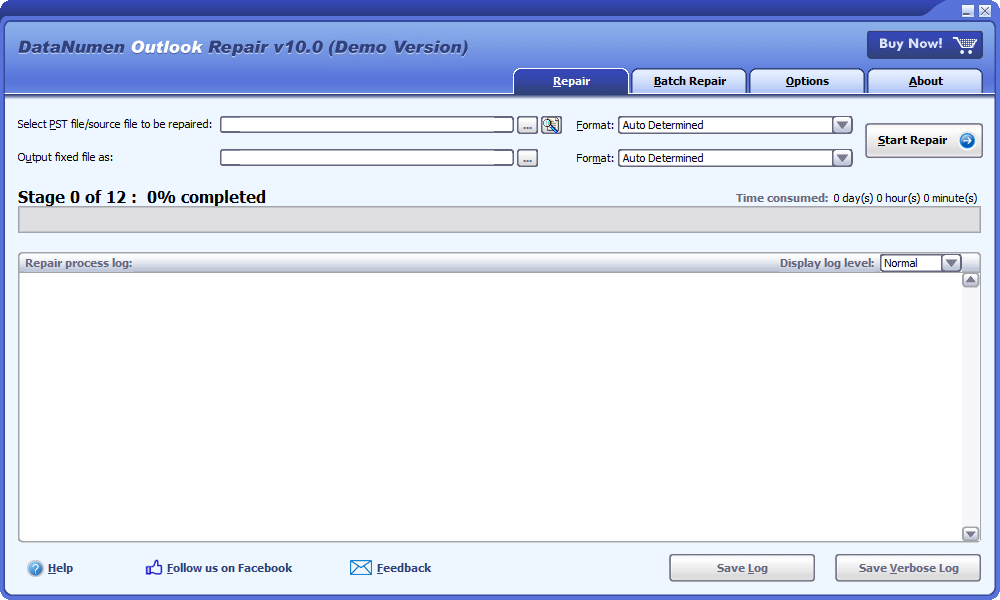
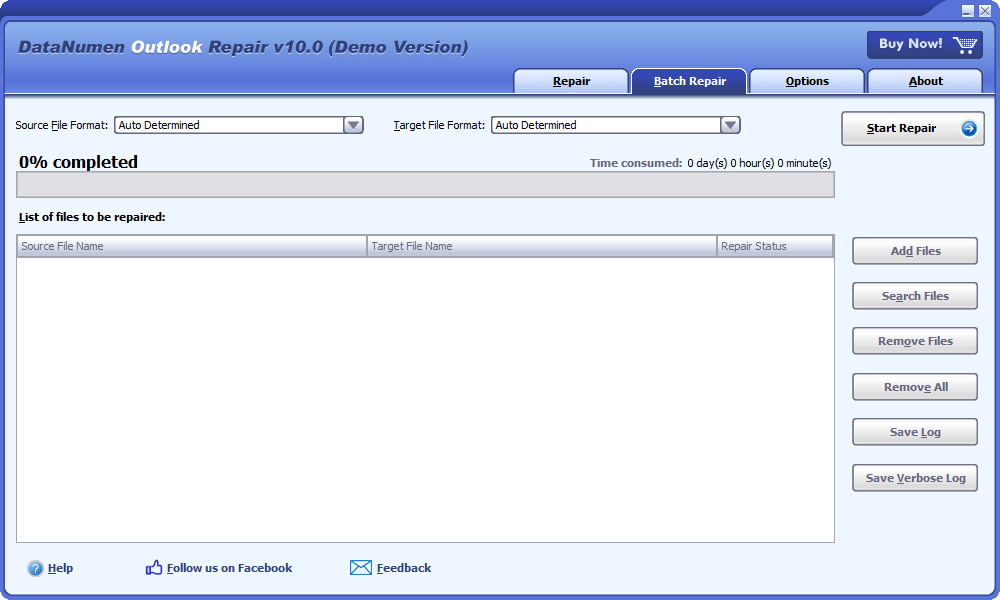
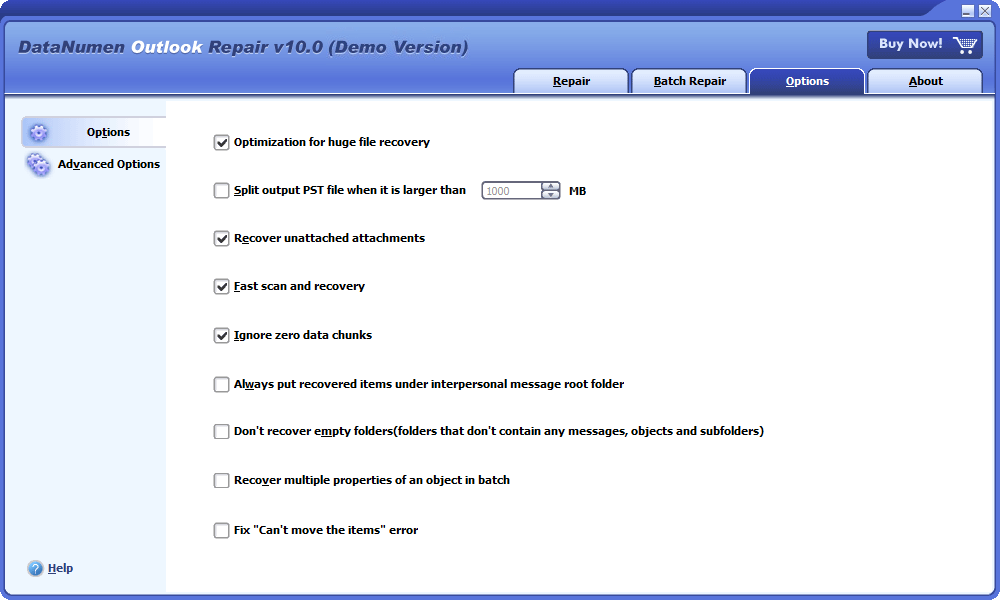

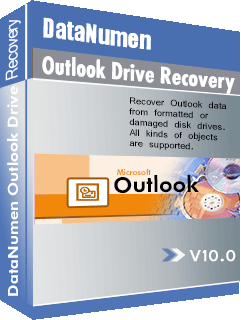






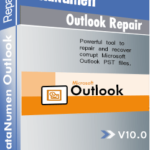 DataNumen Outlook Repair
DataNumen Outlook Repair